Ошибки SP Flash Tool и рекомендации по их решению
Как известно, во многих случаях для прошивки устройств на чипах MediaTek применяется программа FlashTool, но, к сожалению, часто в процессе встречаются различные ошибки. В данной инструкции собраны наиболее часто встречающиеся ошибки FlashTool и возможные пути решения данных проблем.
(1002 или 0x3EA) S_INVALID_ARGUMENTS
Неверный scatter файл. В моем случае были отключены, в scattere, блоки PRELOADER и DSP_BL. На это и ругался.
(1003 или 0x3EB) S_COM_PORT_OPEN_FAIL
Проблема с портом.
Может возникать если например у вас в BIOS отключены com-порты (хоть в данном случае com-порт здесь виртуальный, а физический USB, но при отключении вы просто не увидите оборудование на которое ставятся драйверы preloader).
Либо проблема в USB кабеле (помогает смена кабеля для прошивки).
Либо проблема в USB-порту компьютера (помогает перетыкание кабеля в другой порт).
(1011 или 0x3F3) S_NOT_ENOUCH_STORAGE_SPACE
Возникает когда размер какой-либо части прошивки превышает размер отведенного ему пространства (Обычно это блок ядра или рекавери).
Также стало известно, что данная ошибка иногда возникает на «сырых» версиях флештула, поэтому возможно поможет смена версии прошивальщика.
(1012 или 0x3F4) S_NOT_ENOUGH_MEMORY
Воспользуйтесь более свежей версией прошивальщика.
(1013 или 0x3F5) S_COM_PORT_OPEN_FAIL
Ошибка по характеру и направленности аналогична ошибке 1003.
Также может помочь смена версии прошивальщика.
Также можно попробовать прошить устройство с отключенной батареей.
(1018 или 0x3FA) S_UNKNOWN_TARGET_BBCHIP
Решение: воспользоваться более свежей версией прошивальщика.
(1022 или 0x3FE) S_UNSUPPORTED_VER_OF_DA
Воспользуйтесь более свежей версией прошивальщика.
(1040 или 0x410) S_UNSUPPORTED_OPERATION
Scatter файл не подходит телефону. Например в названии присутствует 6577, а телефон на самом деле 6573
(1041 или 0x411) CHS_ERR
Переходим в вкладку «Help» там нажимаем «Open Logs Folder» и удаляем все логи. Дальше переходим в папку с прошивкой ищем и удаляем файл файл «Checksum. ini». Прошиваем опять Format+Dowloand.
ini». Прошиваем опять Format+Dowloand.
(2004 или 0x7D4) S_BROM_DOWNLOAD_DA_FAIL
Как мне показалось проблема была в версии флэштула, загрузил версию в конце версии которой есть обозначение SEC, в ней тел зашился с первого раза.
так же ошибка 2004 может возникнуть, если система захламлена usb-дровами разных прочих устройств. Мне помогла программа USBDeview — удалил все установленные usb-драйвера и вуаля, прошивка ч/з FT завелась.
Также может помочь подключение устройства с зажатой клавишей громкости «+» или «-«.
Еще предлагают попробовать следующее: после того как появится ошибка, необходимо сразу закрыть окно с ошибкой и тут же нажать кнопку download еще раз.
(2005 или 0x7D5) S_BROM_CMD_STARTCMD_FAIL
На телефонах с MTD флэш случаи возникновения ошибки:
При выборе Download на блоках preloader или dsp_bl не установлена галка. Надо использовать подходящую версию SPFT , например v2.xxx для телефонов MT6573, или выключить режим DA Download All.
При выборе Download на блоках preloader или dsp_bl установлена галка. Надо снять галку с этих блоков! Если эти блоки необходимо прошить, надо подсоединить телефон в режиме BOOTROM.
Надо снять галку с этих блоков! Если эти блоки необходимо прошить, надо подсоединить телефон в режиме BOOTROM.
При выборе ReadBack, Format или MemoryTest. Надо подсоединить телефон в режиме BOOTROM.
Также можно попробовать прошить устройство с отключенной батареей.
Вылечила флештулом SP_Flash_Tool_exe_Windows_v5.1515.00_temp_Secure_boot, прошила через firmvare upgrade, со вставленной батареей.
(2020 или 0x7E4) S_BROM_CHKSUM16_MEM_RESULT_DIFF
Решил так — в настройках флештула принудительно поставил галку что тело без батареи, после чего подключил через тест поинт с батареей. Всё на удивление прошилось.
Помогло подключение смартфона с зажатой кнопкой громкости вверх (на разных телефонах может быть по-другому, например громкость вниз или кнопка питания), как только компьютер и FT определили телефон, отпускаем громкость и процесс прошивки пошел).
(2035 или 0x7F3) S_BROM_CMD_JUMP_DA_FAIL
После нажатия кнопки download попробуйте подключить к компьютеру выключенное устройство с предварительно зажатыми кнопками громкости.
(3001 или 0xBB9) S_DA_EXT_RAM_ERROR
Возможно проблемы с подключением. Проверьте кабель и/или переподключите кабель в другой порт.
(3012 или 0xBC4) NAND_FLASH_NOT_FOUND
Проблема связанная с определением флеш памяти устройства. Известные методы побороть данную проблему:
Попробовать использовать разные версии прошивальщика, т.к. по мере выпуска разных версий обновляется и информация о флеш памяти.
Попробовать прошить смартфон на другом компьютере,т.к. бывают софтовые проблемы, мешающие корректно определить память на конкретной машине.
(3013 или 0xBC5) S_DS_SOC_CHECK_FAIL
Возможно, что в окне SP_Flash_Tool не стоит птичка на uboot. uboot — загрузчик операционной системы + драйверы для инициализации основного оборудования (дисплей, процессор, GPIO).
Или когда в строке пути есть русские имена папок например: C:\Users\Колян\Desktop\Хата\Прошивки\Прошивка планшета\8.31\Surfer 8.31 3G_20130402_V1.03\Surfer 8.31 3G_20130402_V1.03
(3054 или 0xBEE) S_DA_NFB_BOOTLOADER_NOT_EXIST
Помогла смена версии прошивальщика с пятой версии на третью
(3066 или 0xBFA) S_DA_HANDSET_FAT_INFO_NOT_FOUND
Возникает при автоматическом форматировании, следует попробовать установить адреса форматирования вручную.
(3144 или 0xC48) S_DA_EMMC_FLASH_NOT_FOUND
Кроме проблемы с железом может быть когда Scatter файл не подходит телефону. Например в названии присутствует emmc, а телефон на самом деле с MTD флэш.
Как же есть вероятность что проблема решится если вы воспользуйтесь машиной с другой операционной системой (в приоритете winXP) и начисто установите драйверы.
(3149 или 0xC4D) S_DA_SDMMC_WRITE_FAILED
Прошивал версией 3.1320.0.174, после выпадения ошибки послушался программу и прошил версией 5.1420.00 (на момент написания последняя версия) выбирал Format all+download и все заработало, программа стояла в корне диска C.
Также проблема может быть аппаратная.
Необходимо переустановить драйвера и добиться чтоб в диспетчере устройств планшет правильно отображался как MTK Usb Port. Далее запустить ФлешТул и выбрать родную прошивку. Снять галочки со всех файлов кроме preloader-файла. Прошить этот файл через download.
(3168 или 0xC60) S_CHIP_TYPE_NOT_MATCH
Неверный scatter-файл. Используйте «родной» scatter файл от вашего устройства.
Используйте «родной» scatter файл от вашего устройства.
(4001 или 0xFA1) S_FT_DA_NO_RESPONSE
Решение — сменить USB-порт и перенести SP Flash Tool в корень диска C:
Также есть вариант, что в файле download agent нет информации о ЦП/флэш. Решение — обновить версию прошивальщика.
Проблема может быть аппаратная, например при вышедшей из строя флеш-памяти.
Как пишут тут, появлению данной ошибки может способствовать низкий заряд батареи.
(4008 или 0xFA8) S_FT_DOWNLOAD_FAIL
Способы из практики, которые решили данную проблему:
Смена версии прошивальщика и самое интересное, что на более старую версию.
Смена кабеля для прошивки.
Также возможно в процессе прошивки села АКБ… Решение: зарядить телефон и попробовать прошивку заново.
В некоторых случаях нужно вытащить из устройства акб и попробовать прошить без нее.
Также пишут, что может помочь форматирование устройства.
Проблема и одно из решений ошибки (4008 или 0xFA8) S_FT_DOWNLOAD_FAIL. Два дня мучался и форматировал и менял версии флештулов, вообщем ни как, флештул начинает шить и на 5-7 процентах вылазит ошибка 4008. Один раз даже прошился до 37 процентов после форматирования. Думал память накрячилась,но тест памяти проходил без проблем и не выдавал ошибок. Оказалось очень просто. При снятой крышки телефона увидел блестящие царапины на микросхеме, где кнопка выключения, немного полазил иголкой и о чюдо, начал прошиватся. Оказалась всего лишь запала кнопка выключения.
Два дня мучался и форматировал и менял версии флештулов, вообщем ни как, флештул начинает шить и на 5-7 процентах вылазит ошибка 4008. Один раз даже прошился до 37 процентов после форматирования. Думал память накрячилась,но тест памяти проходил без проблем и не выдавал ошибок. Оказалось очень просто. При снятой крышки телефона увидел блестящие царапины на микросхеме, где кнопка выключения, немного полазил иголкой и о чюдо, начал прошиватся. Оказалась всего лишь запала кнопка выключения.
Попробуйте сменить скорость с Full Speed, на High Speed, прошиваться будет в разы дольше, но у меня проблема решилась. Относится к ошибке (4008 или 0xFA8) S_FT_DOWNLOAD_FAIL.
(4009 или 0xFA9) S_FT_READBACK_FAIL
Кроме ошибок чтения в самом телефоне такая же ошибка при ошибках в файловой системе PC. Например не хватает места для файла или файл невозможно перезаписать т.к. он залочен. Для уточнения надо смотреть лог.
(4010 или 0xFAA) S_FT_FORMAT_FAIL
Рекомендуется сменить версию прошивальщика на 5 версию, крайне желательно начать с версии 5. 1352.01 и попытаться прошить аппарат через firmware upgrade (прошивка должна быть оригинальной для аппарата и содержать в себе все блоки).
1352.01 и попытаться прошить аппарат через firmware upgrade (прошивка должна быть оригинальной для аппарата и содержать в себе все блоки).
Также попробуйте сменить кабель для прошивки на более качественный.
(4032 или 0xFC0) S_FT_ENABLE_DRAM_FAIL
Встретилась ошибка 4032 при попытке смены прошивки на аппарате с процессором MT6589 через программу Sp_Flash_tool. Аппарат оживил, отформатировав телефон через кнопку Format (не делайте это если у вас аппарат на процессоре MT6575 или 6577) в программе sp_flash_tool, затем скачал официальную прошивку и прошил ее со всеми галочками через кнопку download. Иногда нужно удалять и переустанавливать драйверы и делать форматирование повторно, и потом перепрошиваться если предыдущая попытка была неудачная.
Если ничего не помогло, то попробуйте сменить версию прошивальщика. Рекомендуется начать с версии 5.1352.01
Нужно найти родной preloader и прошить его. Если прошивка стандартным методом не приносит результата, то возможно придется прошивать аппарат через тестпоинт (далее предоставлена ссылка на тему про тестпоинты). Тестпоинты для прошивки preloader
Тестпоинты для прошивки preloader
Как пишут тут, появлению данной ошибки может способствовать низкий заряд батареи.
Также пишут что может помочь замыкание 4 и 5 контакта на разъеме USB.
(4037 или 0xFC5) S_FT_FS_READ_FAIL 0xFC5
Был косяк в путях к прошивке — кирилица.
(4048 или 0xFD0) S_FT_MEMORY_TEST_FAIL
100% нерабочая память.
(4050 или 0xFD2) S_FT_NEED_DOWNLOAD_ALL_FAIL
Возникает, когда не совпадают размеры блоков в PMT и в скаттере. В общем случае эта ошибка лечится загрузкой всех блоков (может одного usrdata хватит), после этого размер в PMT должен поменяться на правильный.
Иногда помогает смена версии прошивальщика.
(4058 или 0xFDA) S_FT_GET_MEMORY_FAIL
Проблема с флеш-памятью. На одном ТА с такой ошибкой помог прогрев чипа флеш-памяти (паяльным феном на высоких температурах (около 400С)), на другом замена чипа с донорской платы.
(5002 или 0x138A) S_INVALID_DA_FILE
При настройке SP_Flash_Tool download agent нужно выбирать прилагающийся к данной версии прошивальщика. Выбор других агентов дает такую ошибку.
Выбор других агентов дает такую ошибку.
(5007 или 0x138F) S_FTHND_FILE_IS_NOT_LOADED_YET
Обычно возникает если во флештуле стоит галка на блоке, к которому путь отсутствует. Решение: указать путь к необходимому блоку прошивки.
При возникновении данной ошибки помогла смена версии-прошивальщика на v5.1352.01.
Прошивал ZTE Blade L3 (2я ревизия), ошибка возникала постоянно, пока не подключил аппарат без батарейки — ошибка исчезла.
(5054 или 0x13BE) S_DL_GET_DRAM_SETTINGS_FAIL
Заключалась в следующем:
— Каким-то образом была установлена (подходящая для данного девайса) прошивка через Firmware Upgrade
— Галочка с раздела Preloader снята не была
— При этом самого прелоадера в прошивке НЕ было
В результате флештул скорее всего потер прелоадер. Было рекомендовано найти прошивку с прелоадером, прошить через Firmware Upgrade, а потом ставить ту новую прошивку (в которой нет прелоадера) через Download, убрав галочки с тех разделов, которые прошивать не надо.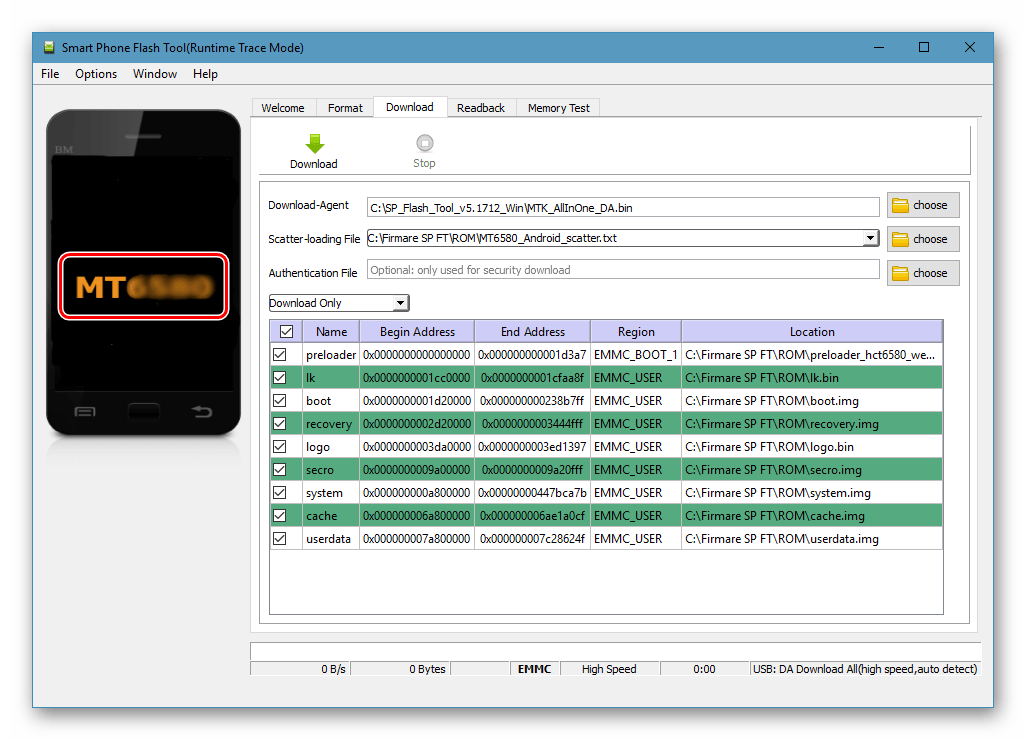
Вобщем потёрт preloader,пока не отыскал прошивку под Sp flashtool с нормальным preloader не прошивалось ничего,телефон видел только комп,как COM порт,в остальном был труп во всех смыслах.Слитый из sp flashtool бэкап не решал проблему из врайтмэмори,да даже форматировать не удавалось.Как прошил preloader (долго не мог найти прошивку на аппарат) смартфон ожил,дал зашить себе в брюхо кастомное рекавери (тем же sp flashtool’ом),ну а дальше дело техники.
Смысл ошибки — «не удалось получить настройки оперативной памяти устройства». Это может происходить при работе Download Agent внутри устройства, или при передаче ответного пакета от DA к FT. По вине драйвера сбой при передаче может произойти лишь в том случае, если у вас XP с сервис-паком не выше второго, а в этом случае нужно не драйверы переустанавливать, а ставить последний (третий) сервис-пак. В более старших системах драйвер usbser.sys обновлениям не подвергался, поэтому что-то переустанавливать нет смысла.
(5066 или 0x13CA) S_DL_PC_BL_INVALID_GFH_FILE_INFOR
Неправильные файлы. Например когда выбрали scatter из папки с еще не подготовленными для FT файлами. Надо выбрать scatter из папки подготовленных для FT файлов.
Например когда выбрали scatter из папки с еще не подготовленными для FT файлами. Надо выбрать scatter из папки подготовленных для FT файлов.
(5069 или 0x13CD) S_DL_PMT_ERR_NO_SPACE
На текущий момент вердикт, что это аппаратная проблема. Скорее всего это особенность флешпамяти — бывают такие случаи, когда ни форматирование, ни низкоуровневое форматирование не дает никакого эффекта — на флешке остаются файлы как есть.
(6045 или 0x179D) S_SECURITY_SECURE_USB_DL_IMAGE_SIGN_HEADER_NOT_FOUND
Попробовать другую версию SPFT, рекомендуется начать с версии 5.1532
(6104 или 0x17D8) S_SECURITY_SECURE_USB_DL_DA_RETURN_INVALID_TYPE
Попробовать другую версию SPFT, рекомендуется начать с версии 5.1532
(6124 или 0x17EC) S_SECURITY_INVALID_PROJECT (6124), MSP ERROE CODE: 0 x 00.
Получилось устранить после прошивки родного Preloader через кнопку download. После этого прошивка модифицированного recovery прошла без ошибок и далее восстановил прошивку из ранее созданного бекапа.
(6126 или 0x17EE) S_SECURITY_SECRO_HASH_INCORRECT
На текущий момент неизлечима в домашних условиях.
Данная ошибка встречается на телефонах Huawei G610, Huawei G700, LG L60 Dual
Характеризуется следующими симптомами:
— периодическая перезагрузка
— в телефоне остаются удаленные вещи
— при проверке памяти на запись выскакивает ошибка
Перечисленные выше телефоны имеют залоченный загрузчик, из-за чего необходимо прошить разлоченный sec_ro для разблокировки и дальнейшей перепрошивки. Но вся беда в том, что именно при прошитии sec_ro чаще всего и возникает эта ошибка.
Рекомендуется заменить память в сервисе.
(8038 или 0x1F66) SP FLASH TOOL ERROR)/(PMT changed for the ROM; it must be downloaded)
Возникает если имена или адреса блоков в scatter отличаются от таблицы внутри телефона (PMT). Нужно поправить scatter-файл в папке с прошивкой, т.е. привести к одному виду с вашем текущем скаттер-файлом, из прошивки которая у вас в данный момент на аппарате. Пример как отлавливать и править вручную приведен здесь.
Пример как отлавливать и править вручную приведен здесь.
Если со скаттер файлом ничего не предпринималось, но все-равно выводится данная ошибка, то можете попробовать сменить версию прошивальщика. Рекомендуется начать с версии SP_Flash_Tool_v5.1352.01
От 8038 есть одно простое средство — использовать firmware upgrade. НО ВНИМАНИЕ! Прошивка должна быть конкретно для этой модели девайса и содержать все блоки(обычно есть в стоковых прошивках)
(8045 или 0x1F6D) SP FLASH TOOL ERROR
Ошибка по характеру похожа на 8038, но на практике правка скаттер файла не помогала. Для решения проблемы многие шли в сервисный центр и им воскрешали аппарат через программатор.
В домашних условиях иногда срабатывает вариант прошивки через кнопку DOWNLOAD со всеми установленными галочками (версии флештула перебирайте и пробуйте несколько раз).
8045 (неверно размеченая таблица) если такая ошибка встретится, качаем сток прошивку загружаем в флештул (любой), нажимаем Format, далее заряжаем батарею (обязательная процедура) (планшет придется разбирать и заряжать в ручную), далее той же стоковой прошивкой через кнопку DOWLOAD заливаем со всеми галками, возможно будет прерывание процесса загрузки но не унываем если это произошло нажимаем firmware upgrade подключаем девайс и все.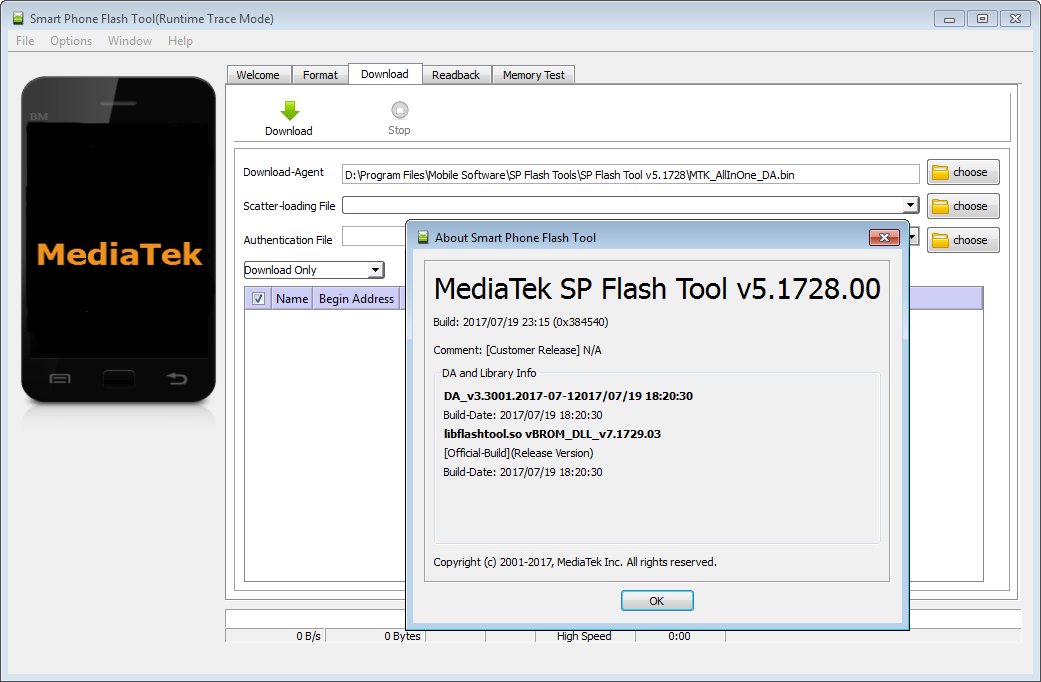
Также проблема может быть аппаратная.
(8200 или 0x2008) SP FLASH TOOL ERROR
Возникает если вы пытаетесь прошить аппарат на одной платформе, прошивкой от другого (например у вас mt6577, а вы пытаетесь прошить прошивкой от аппарата на mt6575 и т.д.)
Также может помочь смена версии прошивальщика.
(8417 или 0x20E1) SP FLASH TOOL ERROR: The load scatter file is invalid!
Уберите из пути к скаттер-файлу иероглифы и уменьшите длинну пути до него (до файла).
Unrecognized ROM detected
Причина: несовпадение разметки в скаттере и в устройстве.
Чаще всего случается, когда над устройством производились действия по кастомной переразметке через изменение параметров разделов в EBR
При этом сам скаттер обычно никто не меняет.
Способ исправления:
1. Принудительное форматирование с параметрами: Auto Format Flash и Format whole flash except Bootloader для того, чтобы инициализировать устройство. Полная инструкция есть в шапке в спойлере: «Как правильно отформатировать смартфон». И не забудьте сделать бэкап NVRAM (IMEI) заранее!
И не забудьте сделать бэкап NVRAM (IMEI) заранее!
2. Полная прошивка через Download.
Дополнение:
В дополнение хочу ещё добавить информации по данной ошибке. Судя по всему, прошивка шьётся в режиме Firmware Upgrade и по идее разметка в аппарате не должна мешать работе FT, но тем не менее мешает. Причиной может быть битый, не подходящий либо не узнаваемый утилитой образ в папке с прошивкой.
Объясню значение «не узнаваемый». В прошивках для моего аппарата есть не «стандартный» образ (явление распространённое и на многих других аппаратах, особенно у бренда Lenovo) preload.img. Так вот, без добавления описания данного образа в CustPT.ini, утилита упорно не хочет видеть данный образ, вручную конечно добавляется, но шить не хочет (в любом режиме и при одинаковой разметке в теле и в новой прошивке) оповещая ошибкой «Unrecognized ROM detected».
Как прошить смартфон Xiaomi с процессором MTK через FlashTool
Установка SP Flash Tool на ПК
Перед прошивкой смартфона необходимо отключить проверку устанавливаемых драйверов, иначе ПК может не увидеть устройство.
Чтобы сделать это на компьютере с Windows 7, нужно перезагрузиться и несколько раз нажать F8 (сразу же после загрузки BIOS). На разных ПК для этого используются кнопки F10, F12, Esc и некоторые другие. На экране появятся команды для загрузки ОС в специальном режиме. Найдите пункт «Disable driver signature enforcement» и активируйте его.
Если эта процедура не привела к результату, запустите командную строку от имени администратора и укажите:
- bcdedit.exe /set loadoptions DDISABLE_INTEGRITY_CHECKS
- bcdedit.exe /set TESTSIGNING ON
ОС должна сообщить, что команды успешно применены, после чего ПК нужно перезагрузить и перейти к прошивке.
На ПК с Windows 8, 8.1 и 10 следует:
- Вызвать меню «Выполнить» (комбинация Win+R).
- Ввести команду gpedit.msc и нажать Enter.
- В открывшемся редакторе групповой политики перейти в категории «Конфигурация пользователя» — «Административные шаблоны» — «Система» — «Установка драйвера».
- Выбрать пункт «Цифровая подпись», щелкнуть по нему правой кнопкой и выбрать «Изменить».

- Активировать параметр «Отключено» (если ниже появятся изменения, выбрать «Пропустить»).
- Подтвердить изменения и перезагрузить компьютер.
Теперь создайте папку «Android» в корне диска С:\. Скачайте универсальные драйвера и установите их через диспетчер устройств (смартфон должен быть подключен к ПК).
Пошаговая инструкция по прошивке
1. Скачайте нужную вам прошивку для Fastboot 2. Распакуйте архив в папку «Android». Туда же поместите содержимое из архива SP Flash Tool.3. Прежде всего следует перетащить файл «MT6795_Android_scatter.txt» из папки «images» в папку «signed_bin».
После этого сделайте следующее:
1. Запустите SP Flash Tool и выберите раздел «Download»2. В поле «Download-Agent» укажите файл «DA_SWSEC.bin» 3.В поле «Scatter-loading» укажите соответствующий файл из папки с прошивкой4. Выберите в столбце «LOCATION» все остальные файлы, если они не появились автоматически.
5. Чтобы сохранить пользовательские данные, отключите пункт «userdata».
7. Включите пункт «USB Checksum» и «Storage Checksum».
8. Нажмите «Download».
Перед прошивкой смартфон нужно зарядить минимум на 50%.
9. Выключите устройство и подсоедините его к ПКИспользуйте родной (или качественный) кабель. Если на компьютере несколько портов USB, то нужно выбирать тот, куда были установлены драйвера.
Если драйвера были установлены правильно, программа распознает телефон и начнет перепрошивку: красная полоска сменится на активную желтую.
процесс прошивки успешно завершилсяКогда желтая полоса заполнит до конца свое поле, должна появиться зеленая окружность. Это означает, что процесс прошивки успешно завершится. После этого Xiaomi можно отсоединить от ПК и включить (если он не включился автоматически).
При прошивке смартфона первоначальный запуск системы занимает около 5-10 минут.
Программа SP Flash Tool и её режимы прошивки
Доброго времени суток… Программа SP Flash Tool предназначена для прошивки программного обеспечения смартфонов работающих на базе процессоров Mediatek (MTK). Телефоны на этом процессоре довольно распространённые в наше время, а прошивок на них существует огромное количество. Каждая индивидуальна для своего гаджета. Для чего прошивают телефоны? Обычно это делают для улучшения работоспособности системы. Смены прошивки аппарата на более новую, а также некоторые пользователи устанавливают кастомные (сторонние) прошивки. Такие прошивки ещё называют пользовательские, то-есть созданные пользователем, а не разработчиком. Что такое прошивка в общем — это обновление программного обеспечения всех файлов телефона/планшета до новой версии ПО. Или откат до определённой версии программного обеспечения, самостоятельно.
Телефоны на этом процессоре довольно распространённые в наше время, а прошивок на них существует огромное количество. Каждая индивидуальна для своего гаджета. Для чего прошивают телефоны? Обычно это делают для улучшения работоспособности системы. Смены прошивки аппарата на более новую, а также некоторые пользователи устанавливают кастомные (сторонние) прошивки. Такие прошивки ещё называют пользовательские, то-есть созданные пользователем, а не разработчиком. Что такое прошивка в общем — это обновление программного обеспечения всех файлов телефона/планшета до новой версии ПО. Или откат до определённой версии программного обеспечения, самостоятельно.
И так, вернёмся к программе SP Flash Tool и к её трём режимам прошивки. Ранее их было четыре, в предыдущих (старых) версиях программы. Дело в том, что режим Like MOTA в обновлённых версиях программы отсутствует, скорее всего разработчики от него избавились, так как посчитали его бесполезным. Так вот, этот режим «шьёт» только три раздела Boot, Recovery и Android (System), что можно сделать и в других режимах (читаем ниже). В начале прошивки в этом режиме форматируется три раздела, затем с его помощью заливаются новые файлы в телефон.
В начале прошивки в этом режиме форматируется три раздела, затем с его помощью заливаются новые файлы в телефон.
Format All + Download
Следующий режим Format All + Download — работая в этом режиме Вы должны чётко понимать то, что телефон полностью форматируется. Затирается вся его память, после чего он прошивает отмеченные для прошивки в скаттер — файле образы в определённые разделы для нормальной работы смартфона.
Обычно новички, пытаются прошивать телефоны именно в этом режиме. Тем самым затирают все важные разделы. Происходит удаление imei — кодов и других важных данных для нормальной работоспособности гаджета. После чего начинаются так называемые «танцы с бубном». Это восстановление прошивки после «окирпичивания телефона», восстановление имеев, и другой важной информации. Для каждого телефона всё это индивидуальна.
Download Only
Следующий режим Download Only — с помощью этого режима Вы сможете прошить выбранные Вами образы в определённые разделы телефона. Главным является то, чтобы размеры и адреса в скаттер — файле прошиваемых образов должны соответствовать размерам и адресам в телефоне. Если это не соблюдается, то Flash Tool начинает так сказать «ругаться» и требовать «шить» телефон в режиме Firmware Upgrade (о котором ниже).
Главным является то, чтобы размеры и адреса в скаттер — файле прошиваемых образов должны соответствовать размерам и адресам в телефоне. Если это не соблюдается, то Flash Tool начинает так сказать «ругаться» и требовать «шить» телефон в режиме Firmware Upgrade (о котором ниже).
В процессе прошивки режим Download Only форматирует выбранные пользователем разделы. После чего записывает на их место новые прошиваемые образы. Этот режим будет полезен для прошивки (обновлении) одного или нескольких образов при не значительно — изменённом содержании в них. Ну например если Вы хотите прошить только рекавери, или только лого, ну или как вариант обновлённую систему (boot.img и system.img). Все остальные файлы остаются нетронутыми в самой прошивки.
Читайте также интересные статьи:
Как защитить телефон от взлома
Отличная клавиатура для Android — устройств это SwiftKey Keyboard
Firmware Upgrade
Этот режим производит защиту от потери важных данных при перепрошивки. Главное условие этого режима — это наличие и прошивка всех образов, отмеченных в скаттер — файле для прошивки.
Главное условие этого режима — это наличие и прошивка всех образов, отмеченных в скаттер — файле для прошивки.
Так же стоит быть внимательным с preloader.bin (в этом режиме его тоже нужно прошивать). Он обязательно должен быть от Вашего аппарата, иначе получите «кирпич», и опять же начнутся «танцы с бубном» по восстановлению телефона.
В этом режиме так же как и в режиме Format All + Download происходит форматирование всей памяти телефона. Только в этом режиме есть небольшое отличие. Все важные разделы в телефоне перед началом форматирования на время сохраняются в программе SP Flash Tool и заливаются с остальными прошиваемыми образами в оригинальном состоянии (сохраняя тем самым всю важную индивидуальную информацию Вашего телефона). Так же для этого режима без разницы отличие размеров образов и адресов разделов в телефоне и в скаттер — файле. Что опять же полезно при переразметки памяти.
Ошибки SP Flash Tool и их решение
Если при обновление прошивки устройства с чипом Mediatek e вас возникли ошибки SP Flash Tool 8038, 5054, 4008, 4032 или другие, то рекомендую ознакомиться с этой статьей.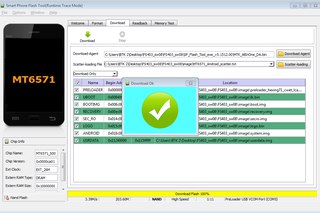
Сразу скажу, что ошибки SP Flash Tool взяты с популярных источников, таких например как 4pda , но если решение не помогает или в списке нет соответсвующей ошибки SP Flash Tool , то пишите в комментариях и будем решать вместе.
Ошибки SP Flash Tool :
(1003) S_COM_PORT_OPEN_FAIL
Обычно проблема устраняется заменой USB порта и кабеля. Реже включением в BIOS com-портов
(1011) S_NOT_ENOUCH_STORAGE_SPACE
Первое — обновите ваш Flash Tools, если не поможет, то значит размер некоторых элементов прошивки превышает отведенное ему пространство.
(1013) S_COM_PORT_OPEN_FAIL
Решение в 1003
(1022) S_UNSUPPORTED_VER_OF_DA
Достаточно обновить версию вашего SP Flash Tool
(1040) S_UNSUPPORTED_OPERATION
Данная ошибка сообщает, что прошивка не соответствует чипу.
Ошибка 2004 sp flash tool
Проблема может заключаться в версии флэштула. Загрузите версию в конце которой есть обозначение SEC. Ошибка может возникнуть, если в операционной системе установлено множество USB драйверов для разных устройств. Воспользуйтесь программой USBDeview для удаления установленных USB драйверов и выполните прошивку через Flash Tool. Может помочь подключение устройства с зажатой клавишей громкости.
Загрузите версию в конце которой есть обозначение SEC. Ошибка может возникнуть, если в операционной системе установлено множество USB драйверов для разных устройств. Воспользуйтесь программой USBDeview для удаления установленных USB драйверов и выполните прошивку через Flash Tool. Может помочь подключение устройства с зажатой клавишей громкости.
Если вышеперечисленные способы не помогают, после того как появится ошибка, необходимо сразу закрыть окно с ошибкой и тут же нажать кнопку download еще раз
2005 S_BROM_CMD_STARTCMD_FAIL
На телефонах с MTD флэш случаи возникновения ошибки:
- При выборе Download на блоках preloader или dsp_bl не установлена галка. Надо использовать подходящую версию SPFT , например v2.xxx для телефонов MT6573, или выключить режим DA Download All.
- При выборе Download на блоках preloader или dsp_bl установлена галка. Надо снять галку с этих блоков! Если эти блоки необходимо прошить, надо подсоединить телефон в режиме BOOTROM.

- При выборе ReadBack, Format или MemoryTest. Надо подсоединить телефон в режиме BOOTROM.
(2035) S_BROM_CMD_JUMP_DA_FAIL
Для исправление ошибки повторите процедуру сначала, но подключите само устройство зажав на нем кнопки громкости
(3001) S_DA_EXT_RAM_ERROR
Переподключите кабель
(3012) NAND_FLASH_NOT_FOUND
Используйте другой SP Flash Tool или обновите прошивку на другом компьютере
(3013) S_DS_SOC_CHECK_FAIL
Проверьте установлена ли галочка
Так же максимально сократите путь к папке с прошивкой. Желательно сохранить на диске С без использования русских букв в название
(3066) S_DA_HANDSET_FAT_INFO_NOT_FOUND
Возникает при автоматическом форматировании, следует попробовать установить адреса форматирования вручную.
(3144) S_DA_EMMC_FLASH_NOT_FOUND
- Кроме проблемы с железом может быть когда Scatter файл не подходит телефону.
 Например в названии присутствует emmc, а телефон на самом деле с MTD флэш.
Например в названии присутствует emmc, а телефон на самом деле с MTD флэш. - Как же есть вероятность что проблема решится если вы воспользуйтесь машиной с другой операционной системой ( в приоритете winXP) и начисто установите драйверы.
(3149) S_DA_SDMMC_WRITE_FAILED
«Прошивал версией 3.1320.0.174, после выпадения ошибки послушался программу и прошил версией 5.1420.00 (На момент написания последняя версия) выбирал Format all+download и все заработало, программа стояла в корне диска C.»
(4008) S_FT_DOWNLOAD_FAIL
Зарядите телефон и подключите используя другой кабель и порт USB
(4009) S_FT_READBACK_FAIL
Кроме ошибок чтения в самом телефоне такая же ошибка при ошибках в файловой системе PC . Например не хватает места для файла или файл невозможно перезаписать т.к. он залочен. Для уточнения нужно смотреть лог.
(4032) S_FT_ENABLE_DRAM_FAIL
Встретилась ошибка 4032 при попытке смены прошивки на аппарате с процессором MT6589 через программу Sp_Flash_tool. Аппарат оживил, отформатировав телефон через кнопку Format (не делайте это если у вас аппарат на процессоре MT6575 или 6577) в программе sp_flash_tool, затем скачал официальную прошивку и прошил ее со всеми галочками через кнопку download. Иногда нужно удалять и переустанавливать драйверы и делать форматирование повторно, и потом перепрошиваться если предыдущая попытка была неудачная. Также проверьте нет ли в пути к scatter-файлу русских символов, а также в директории где находится папка с программой. Если ничего не помогло, то попробуйте сменить версию прошивальщика. Рекомендуется начать с версии 5.1352.01
Аппарат оживил, отформатировав телефон через кнопку Format (не делайте это если у вас аппарат на процессоре MT6575 или 6577) в программе sp_flash_tool, затем скачал официальную прошивку и прошил ее со всеми галочками через кнопку download. Иногда нужно удалять и переустанавливать драйверы и делать форматирование повторно, и потом перепрошиваться если предыдущая попытка была неудачная. Также проверьте нет ли в пути к scatter-файлу русских символов, а также в директории где находится папка с программой. Если ничего не помогло, то попробуйте сменить версию прошивальщика. Рекомендуется начать с версии 5.1352.01
(4050) S_FT_NEED_DOWNLOAD_ALL_FAIL
Возникает, когда не совпадают размеры блоков в PMT и в скаттере. В общем случае эта ошибка лечится загрузкой всех блоков (может одного usrdata хватит), после этого размер в PMT должен поменяться на правильный. Иногда помогает смена версии прошивальщика.
(5002) S_INVALID_DA_FILEПоменяйте DA файл
(5054) S_DL_GET_DRAM_SETTINGS_FAIL
Переустановите драйверы
(5066) S_DL_PC_BL_INVALID_GFH_FILE_INFOR
Выберите scatter из папки подготовленных для Flash Tools файлов
(6124) S_SECURITY_INVALID_PROJECT (6124), MSP ERROE CODE: 0 x 00.
Перепрошейте родной Preloader через кнопку Download
(8038) SP FLASH TOOL ERROR)/(PMT changed for the ROM; it must be downloaded
Возникает если имена или адреса блоков в scatter отличаются от таблицы внутри телефона (PMT). Нужно поправить scatter-файл в папке с прошивкой, т.е. привести к одному виду с вашем текущем скаттер-файлом, из прошивки которая у вас в данный момент на аппарате. Пример как отлавливать и править вручную приведен здесь.
Если со скаттер файлом ничего не предпринималось, но все-равно выводится данная ошибка, то можете попробовать сменить версию прошивальщика. Рекомендуется начать с версии SP_Flash_Tool_v5.1352.01
Еще один способ (не всегда работает, т.к. дроидтулс не всегда создает второй скаттер с исправленными разделами):
Скачиваем последний mtkdroidtools
Подключаем телефон и сохраняем карту блоков (сохранится 2 файла и один из них будет с именем PMP)
Оставляем только PMP и переименовываем его в обычный вид скаттера
Через него можно прошить любую прошивку без ошибки 8038
(8045) SP FLASH TOOL ERROR
Ошибка по характеру похожа на 8038, но на практике правка скаттер файла не помогала. Для решения проблемы многие шли в сервисный центр и им воскрешали аппарат через программатор.
Для решения проблемы многие шли в сервисный центр и им воскрешали аппарат через программатор.
Очень немногим помогла прошивка через кнопку DOWNLOAD со всеми установленными галочками.
(8200) SP FLASH TOOL ERROR
Возникает если вы пытаетесь прошить аппарат на одной платформе, прошивкой от другого (например у вас mt6577, а вы пытаетесь прошить прошивкой от аппарата на mt6575 и т.д.)
Также может помочь смена версии прошивальщика.
8417 или 0x20E1
Ошибка может возникать в том случае, если в строке пути, по которому расположена программа или прошивка, присутствует кириллица или некорректные символы, иероглифы. Допустимо размещение программы и файла прошивки только по тому пути, который полностью состоит из латинских символов. Пример, показывающий некорректное размещение файлов: C:\Users\Пользователь\Desktop\Прошивки\Прошивка планшета\
На этом пока все ошибки SP Flash Tool . Список буду периодически обновлять.
Как прошить прошивку с помощью SP Flash Tool
Инициатива Android от Google Inc. – это своего рода революция в мире смартфонов. До Android в секторе смартфонов господствовало меньшее количество функциональных телефонов, и большинство людей не могли получить доступ к Интернету, используя эти функциональные телефоны. Но с появлением смартфонов каждый человек теперь получает возможность доступа в Интернет.
– это своего рода революция в мире смартфонов. До Android в секторе смартфонов господствовало меньшее количество функциональных телефонов, и большинство людей не могли получить доступ к Интернету, используя эти функциональные телефоны. Но с появлением смартфонов каждый человек теперь получает возможность доступа в Интернет.
Mediatek – китайский производитель чипсетов, который производит мощные чипсеты для смартфонов по доступным ценам. Большинство производителей смартфонов используют наборы микросхем Mediatek для производства бюджетных устройств, предназначенных для массового потребителя. Но, как обычно, производители ограничивают доступ к чипсетам, но с ними можно поиграться, если знаете, насколько это просто.
Итак, мы должны сообщить вам, как прошивать прошивки и образы на любом устройстве Mediatek, выполнив несколько простых шагов. Это руководство поможет вам установить стандартные прошивки, образы для восстановления и многое другое с помощью универсального инструмента для перепрошивки, который называется  Так что без промедления просто приступайте к процессу.
Так что без промедления просто приступайте к процессу.
Гарантия на ваше устройство может быть аннулирована, если вы будете следовать процедурам, приведенным на этой странице.
Только вы несете ответственность за свое устройство. Мы не несем ответственности в случае повреждения вашего устройства и / или его компонентов.
РУКОВОДСТВО: УСТАНОВКА ПРОГРАММНОГО ОБЕСПЕЧЕНИЯ НА УСТРОЙСТВАХ MEDIATEK С ПОМОЩЬЮ SP FLASH TOOLПрежде чем приступить к выполнению приведенных ниже инструкций, убедитесь, что ваше устройство Android заряжено должным образом – не менее 50% заряда аккумулятора устройства.
Чтобы убедиться, что этот процесс идеально подходит для вас, убедитесь, что используемая вами прошивка специально предназначена для вашего устройства. Не экспериментируйте с прошивками, которые не предназначены для вашего устройства, это может привести к мягкому или твердому кирпичу в худшем случае.
Сделайте резервную копию важных данных и прочего, прежде чем начать играть здесь, так как есть вероятность, что вы можете потерять свои приложения и данные приложений (настройки приложений, ход игры и т. Д.), А в редких случаях также файлы во внутренней памяти.
Чтобы получить помощь по резервному копированию и восстановлению, посетите нашу эксклюзивную страницу по ссылке прямо ниже.
► РУКОВОДСТВО ПО РЕЗЕРВНОМУ ВОССТАНОВЛЕНИЮ И РЕЗЕРВНОМУ ВОССТАНОВЛЕНИЮ ANDROID: ПРИЛОЖЕНИЯ И СОВЕТЫ
ШАГ 2: УСТАНОВИТЕ ПОСЛЕДНИЙ ДРАЙВЕРУ вас должен быть установлен правильный и рабочий драйвер. ваш компьютер с Windows чтобы иметь возможность успешно прошивать прошивки на вашем устройстве.
Вы можете использовать драйверы устройств, предоставленные производителем вашего устройства, или вы можете перейти по ссылке ниже, чтобы установить драйверы для любого устройства, использующего PDANET.
► УСТАНАВЛИВАЙТЕ ДРАЙВЕРЫ НА ЛЮБОЙ ТЕЛЕФОН С ПОМОЩЬЮ PDANET
ШАГ 3: ИНСТРУКЦИЯ ПО УСТАНОВКЕ ЗагрузкиЗагрузите файл, указанный ниже, перенесите его в отдельную папку на телефоне и запомните местоположение.
Загрузите файл прошивки, предназначенный для вашего устройства, с проверенных форумов разработчиков и сайтов разработчиков. Не загружайте прошивку, если вы не уверены в совместимости прошивки с вашим устройством.
ИНСТРУМЕНТ SP FLASHССЫЛКА ДЛЯ СКАЧИВАНИЯ | Имя файла: SP_Flash_Tool.rar (4,4 МБ)
А вот и сложная часть !!!
Scatter-файл – это просто текстовый файл, содержащий структуру таблицы разделов вашего устройства. Этот файл является ключевым для инструмента SP Flash, поскольку файл разброса определяет начальный и конечный адрес раздела, который полезен для прошивки файла образа.
Обычно файл scatter поставляется вместе с файлом прошивки, который выглядит как MTXXXX_Android_scatter_emmc.txt или что-то в этом роде, где XXXX обозначает модель набора микросхем. Если его нет в пакете прошивки, загрузите его из других источников, но убедитесь, что он предназначен только для вашего устройства.
Важная заметка: Резервное копирование важных файлов, хранящихся на внутренней SD карта ваше устройство, так как весь телефон будет очищен в конце процесса. Вы же не хотите форматировать свои личные файлы, верно?
- Извлекать/ Распаковать SP Flash Tool файл, SP_Flash_Tool.rar на вашем компьютере (используя Бесплатное программное обеспечение 7-zipжелательно), чтобы получить файлы, похожие на снимок экрана ниже:
- Извлеките / разархивируйте файл прошивки на свой компьютер (используя Бесплатное программное обеспечение 7-zipжелательно), чтобы получить кучу файлов изображений, которые включают все необходимые изображения для прошивки на вашем устройстве.
- Загрузите файл Scatter и поместите его в ту же папку, в которую вы извлекли пакет прошивки. Таким образом, у вас в папке будут следующие файлы:
└ Примечание: Файл Scatter содержит значения таблицы разделов вашего устройства, поэтому не вмешивайтесь и не изменяйте файл Scatter, что может привести к поломке вашего устройства.
- Подготовьте свой телефон:
- Включить отладку по USB: Откройте Настройки телефона »выберите Параметры разработчика» Установите флажок «Отладка по USB» (в разделе «Отладка»).
- Подключите телефон к ПК с помощью USB-кабеля, и если на телефоне появится всплывающий экран с просьбой Разрешить отладку по USB для компьютера, убедитесь, что вы поставьте галочку и коснитесь ОК.
- Дважды щелкните / запустите Flash_tool.exe из извлеченных НАБОР ИНСТРУМЕНТОВ SP. Теперь откроется диалоговое окно с именем Smart Phone Flash Tool (режим отслеживания времени выполнения) что выглядит примерно так:
- Теперь нажмите кнопку Scatter-Loading слева и перейдите к MTXXXX_Android_scatter_emmc.txt файл, который вы скачали.
- Теперь все применимые изображения в инструменте отмечены автоматически. Теперь нажмите на загрузка кнопку вверху, вы можете получить предупреждающее окно с сообщением
 Игнорируйте это, нажав да поскольку это предупреждение появляется, когда на вашем устройстве нет раздела, определенного в инструменте. (Это безвредно, если вы не вмешивались в скаттер-файл)
Игнорируйте это, нажав да поскольку это предупреждение появляется, когда на вашем устройстве нет раздела, определенного в инструменте. (Это безвредно, если вы не вмешивались в скаттер-файл) - Теперь вы увидите статус, говорящий Searching В нижней. Теперь выключите телефон, выньте аккумулятор один раз и снова вставьте его. Затем подключите телефон к ПК (не включая).
- Теперь прошивка автоматически прошивается в телефон, и вы увидите, как перед вашими глазами перекатывается множество индикаторов выполнения, что является хорошим знаком.
- Когда все будет завершено, вы увидите зеленый кружок с надписью Скачать ОК указывая, что все прошло нормально. Теперь отключите телефон и перезагрузитесь.
- Первая загрузка обычно занимает некоторое время, и не паникуйте, даже если вашему устройству требуется более 5-10 минут для начальной загрузки.
Вот и все, вы успешно прошили прошивку на свой девайс.
ОБРАТИТЕСЬ К НАМ!
Прошить прошивку на вашем устройстве Mediatek было легко, не так ли?
Всего несколько щелчков мышью, и вы сможете попробовать различные прошивки на своем устройстве. Красиво, правда?
Мы будем рады вашим предложениям и запросам!
Ошибки SP Flash Tool — способы их решения
При прошивке телефона Lenovo, программой Smart Phone FlashTool перед началом процесса или на определённой стадии прошивки, могут появляться различные ошибки.В результате чего мы не можем завершить процесс и получаем четырехзначный од программы SP FlashTool
Расшифровка часто встречающихся ошибок:
(1003) S_COM_PORT_OPEN_FAILПроблема с портом.
- Данная ошибка возникнуть если у вас в BIOS отключены com-порты (Несмотря на то, что в данном случае com-порт виртуальный, а используется физический USB, но при подключении устройства вы просто не увидите оборудование на которое ставятся драйверы preloader).
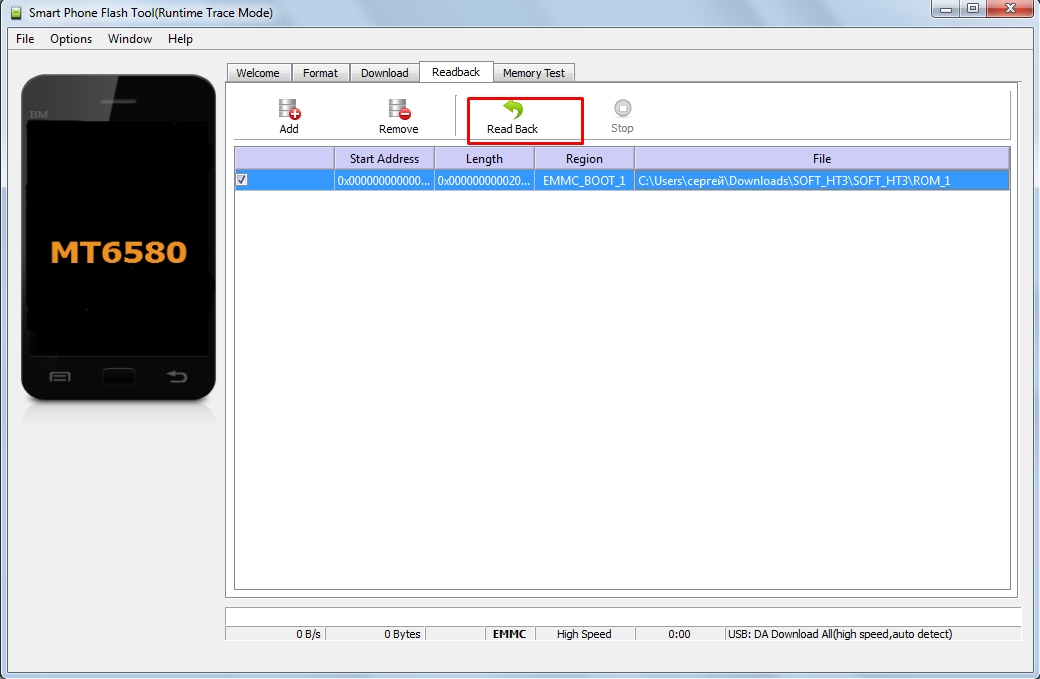
Возможна проблема в USB кабеле (Поможет смена прошивочного USB кабеля).
Неполадка непосредственно в USB-порту компьютера (Поможет смена порта USB).
(1011) S_NOT_ENOUCH_STORAGE_SPACE
- Размер какой-либо части прошивки превышает размер отведенного ему пространства (Обычно это блок ядра или рекавери).
Также, данная ошибка иногда появляется при использовании «сырых» версий FlashTool, Поможет смена версии флештул
(1013) S_COM_PORT_OPEN_FAIL
- Ошибка по характеру и направленности аналогична ошибке 1003. Решения нужно искать по тому же принципу.
Уменьшить скорость записи в настройках программы. Вкладка: Options -> DA Download All -> Speed -> Full Speed.
Также, может помочь смена версии прошивальщика на v5.
(1022) S_UNSUPPORTED_VER_OF_DA
- Нужно использовать более новую версию программы SP FlashTool.
(1040) S_UNSUPPORTED_OPERATION
Scatter файл не подходит телефону.
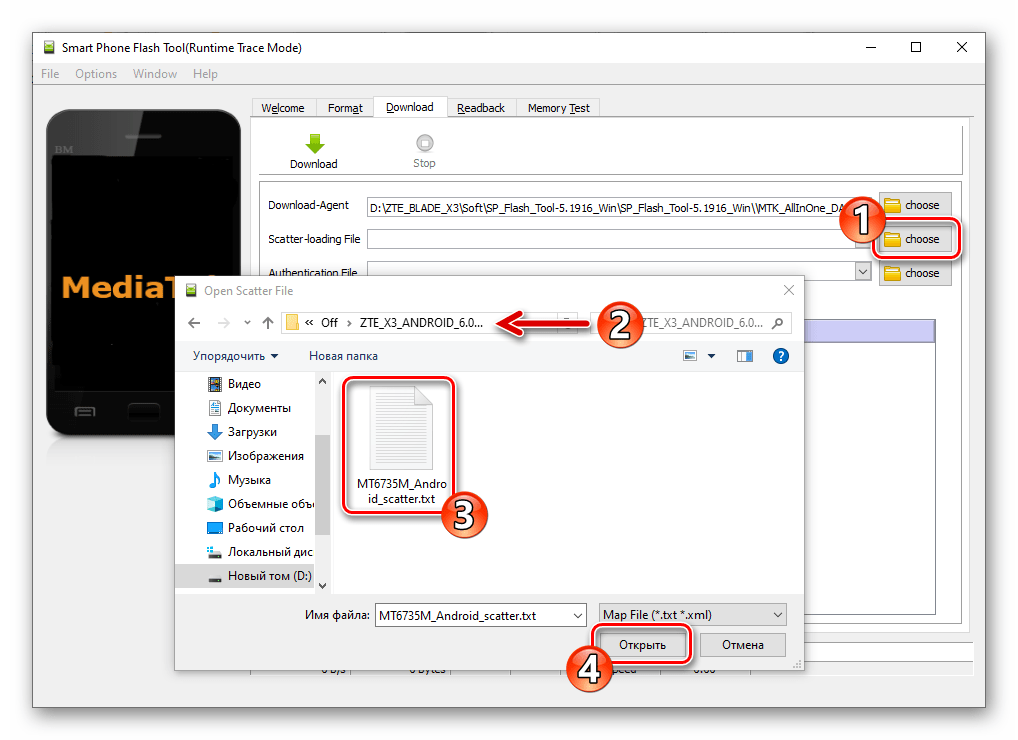 Например в названии присутствует 6592, а телефон на самом деле 6589
Например в названии присутствует 6592, а телефон на самом деле 6589- Решается заменой или изменениями Scatter файла
(2005) S_BROM_CMD_STARTCMD_FAIL
На телефонах с MTD флэш случаи возникновения ошибки:
- При выборе Download на блоках preloader или dsp_bl не установлена галочка. Нужно использовать подходящую версию SPFT, например v2.xxx для телефонов MT6573, или выключить режим DA Download All.
При выборе Download на блоках preloader или dsp_bl установлена галочка. Нужно снять отметку с этих блоков! Если эти блоки необходимо прошить — подсоединить телефон в режиме BOOTROM.
При выборе ReadBack, Format или MemoryTest. Следует подсоединить телефон в режиме BOOTROM.
(3001) S_DA_EXT_RAM_ERROR
Возможно проблемы с подключением.
- Проверьте кабель и/или переподключите кабель в другой порт. Не используйте слишком длинный кабель
(3013) S_DS_SOC_CHECK_FAIL
Возможно, в окне программы SP_Flash_Tool не стоит галка на uboot. uboot — загрузчик операционной системы + драйверы для инициализации основного оборудования (дисплей, процессор, GPIO).
uboot — загрузчик операционной системы + драйверы для инициализации основного оборудования (дисплей, процессор, GPIO).
Или в строке пути есть русские имена папок например: D:\Прошивки\Прошивка Lenovo K930\
(3144) S_DA_EMMC_FLASH_NOT_FOUND
Проблема с железом или Scatter файл не подходит к телефону. Например в названии присутствует emmc, а телефон на самом деле с MTD флэш.
(3066) S_DA_HANDSET_FAT_INFO_NOT_FOUND
Возникает при автоматическом форматировании, нужно попробовать установить адреса форматирования вручную.
(3036) S_DA_INVALID_RANGE
SP Flash Tool адрес PMT блока на флеше устройства не совпадает с таковым в scatter файле.
- PMT блок нужно удалить через вкладку «Format», и залить новый из scatter файла через кнопку «Download» и SP Flash Tool запишет заново на флеш новые данные о PMT блоке и других тоже.
(4001) S_FT_DA_NO_RESPONSE
- Cменить USB-порт и перенести SP Flash Tool в корень диска C:
Также есть вариант, что в файле download agent нет информации о ЦП/флэш.
 Решение — обновить версию FlashTool.
Решение — обновить версию FlashTool.Проблема может быть аппаратная, например 4001 ошибка возникает при вышедшей из строя Flash-памяти.
(4008) S_FT_DOWNLOAD_FAIL
- Смена версии прошивальщика, возможно на более старую версию.
Смена кабеля для прошивки.
Зарядить батарею перед прошивкой телефона и попробовать прошить снова.
(4009) S_FT_READBACK_FAIL
Кроме ошибок чтения в самом телефоне такая же ошибка при ошибках в файловой системе PC . Например не хватает места для файла или файл невозможно перезаписать так как он заблокирован. Возможно заливаете прошивку от 8 гб на 4 гб аппарат. Для уточнения нужно смотреть лог файл.
(4032) S_FT_ENABLE_DRAM_FAIL
- Ошибка связанная с неверным блоком preloader, возможно поможет смена прошивки или версии Flash Tool. На аппарате с процессором MT6589, проблема решилась форматированием телефона, и заливки прошивки с нуля.
Возможно следует переустанавливать драйверы и делать форматирование повторно, и потом перепрошиваться если предыдущая попытка была неудачная.

(4050) S_FT_NEED_DOWNLOAD_ALL_FAIL
Не совпадают размеры блоков в PMT и в scatter.txt. Нужно искать строку в BROM_DLL логе.
size changed from 0x
Часто бывает
Partition 13 (USRDATA ) size changed from 0x0000000000000000 to 0x000000000B620000
Если на процессоре МТК, в scatter нет размера, и сам SPFT рассчитывает размер USRDATA исходя из размеров флэш и места под BMTPOOL. А в таблицах PMT внутри тела размер блоков прописан и в данном случае кто-то или что-то туда прописало ноль :sh_ok: . Для лечения этого случая Можно переименовать в scatter.txt USRDATA в __NODL_USRDATA… но теперь может возникнуть 8038 из-за разницы в именах. В общем случае эта ошибка лечится загрузкой всех блоков (может одного usrdata хватит), после этого размер в PMT должен поменяться на правильный.
(5002) S_INVALID_DA_FILE
- Нужно установить рекомендуемый download agent для данной версии SP Flash Tool. Ошибка проявляется при выборе других агентов
(5054) S_DL_GET_DRAM_SETTINGS_FAIL
Необходимо переустановить драйверы.
(5066) S_DL_PC_BL_INVALID_GFH_FILE_INFOR
Неправильные файлы. Нет необходимых файлов в папке с файлом scatter.
(6124) S_SECURITY_INVALID_PROJECT , MSP ERROE CODE: 0x00
- Уменьшить скорость записи в настройках программы. Вкладка: Options -> DA Download All -> Speed -> Full Speed
(8038) SP FLASH TOOL ERROR
Возникает если имена или адреса блоков в scatter отличаются от таблицы внутри телефона (PMT). Надо смотреть SP_FLASH_TOOL.log и искать в нем строку NOT MATCH
NandLayoutParameter::CompareIsNandLayoutMatched(): NOT MATCH: load item key(CUSTPACK2), value(0x3444000), target item key(CUSTPACK), value(0x3444000)
в данном примере надо в scatter файле заменить имя CUSTPACK2 на CUSTPACK. Если отличий несколько, то эта ошибка будет возникать пока scatter после внесенных исправлений не станет идентичен PMT. Можно сразу все исправить, если сравнить таблицы которые в логе чуть выше строки NOT MATCH. Первая из scatter , вторая из PMT телефона.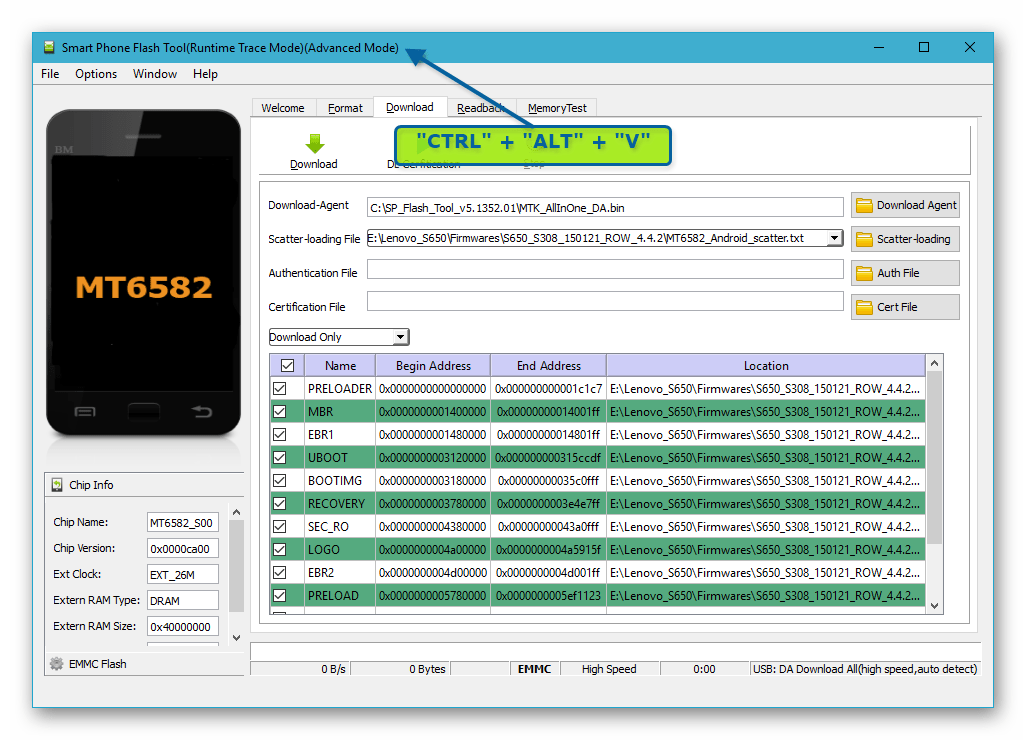 Надо чтоб все имена блоков в scatter были такие же как во второй таблице
Надо чтоб все имена блоков в scatter были такие же как во второй таблице
(8045) SP FLASH TOOL ERROR
Ошибка по характеру похожа на 8038, но на практике правка scatter.txt не помогает.
- Можно попробовать прошить через кнопку DOWNLOAD со всеми установленными галочками.
Не помогли предыдущие варианты — воскрешать аппарат через программатор.
(8200) SP FLASH TOOL ERROR
- Прошивка предназначена для одной платформы, пытаетесь прошить прошивкой от другой (например у вас 6592, а вы пытаетесь прошить прошивкой от аппарата на 6589 и т.д.)
Попробуйте сменить версию программы прошивальщика.
Irbis — инструкция по прошивке планшетов (SP Flash Tool) — База данных устройств
Инструкция по перепрошивке планшетов с использованием утилиты SP_Flash_Tool_v5.1504/1524
ВНИМАНИЕ! Обновляя программное обеспечение самостоятельно, вы рискуете привести устройство в неработоспособное состояние. В результате неправильных действий устройство может быть снято с гарантийного обслуживания.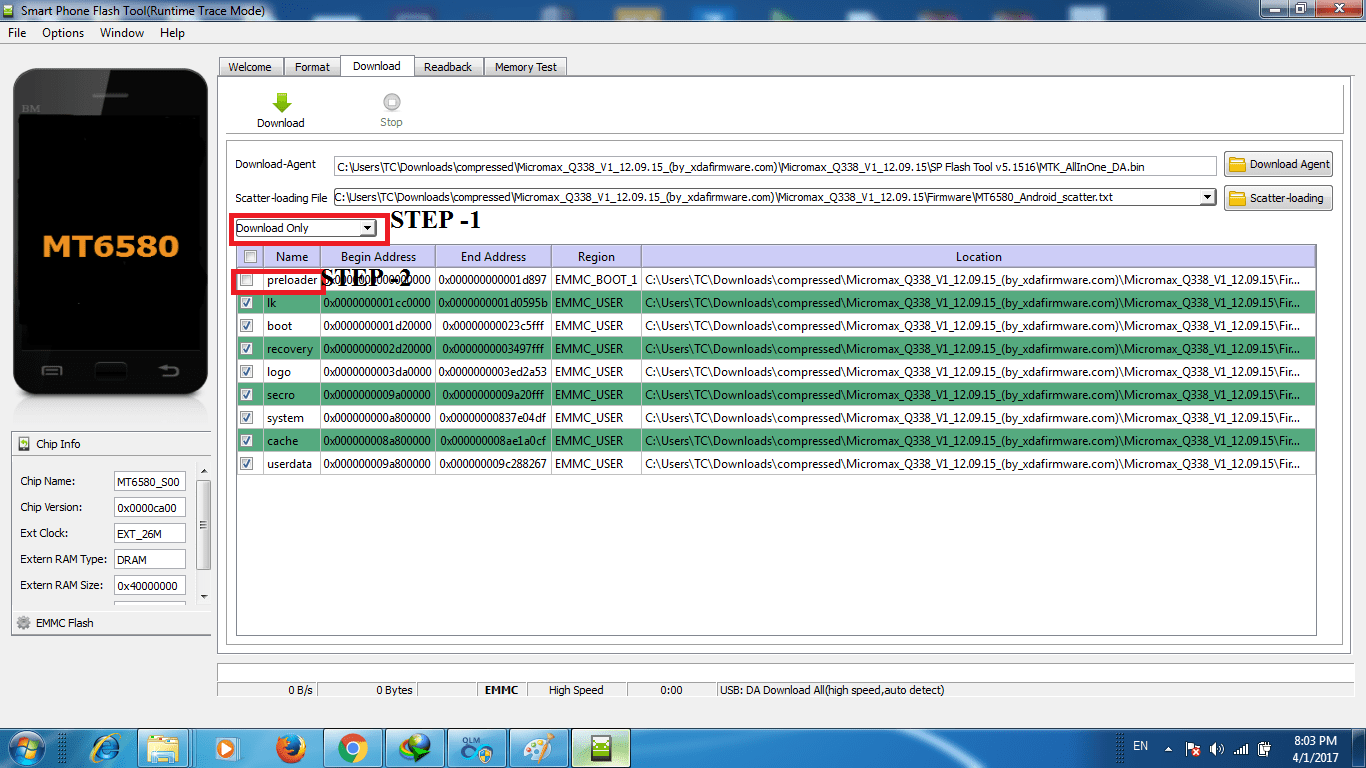
Примечание: Перепрошивка удалит все ваши данные (фотографии, музыку, документы) и установленные приложения, поэтому перед началом процесса позаботьтесь о резервном копировании всех нужных вам файлов на ПК, с целью их последующего восстановления.
Утилита прошивки протестирована в операционной системе Windows XP / 7 x86/ 7 x64
Порядок перепрошивки:
Перед началом процесса прошивки убедитесь, что батарея устройства заряжена более чем на 50%.
1. Скачайте на компьютер архив с прошивкой и программой для прошивки. Используйте любой стандартный архиватор (например, 7zip) для распаковки архивов. Извлеките содержимое обоих архивов в отдельные папки.
2. После распаковки архива, в папке SP_Flash_Tool_exe_Windows_v5.1524.00.000 (или SP_Flash_Tool_exe_Windows_v5.1504.00.000) выберите и запустите файл flash_tool. ехе:
ехе:
3. Откроется окно программы-прошивальщика, которое выглядит следующим образом:
4. Нажмите кнопку Scatter-loading (в окне программы она находится справа)
и загрузите из распакованной папки прошивки файл Scatter. Он имеет формат .txt и выглядит так:
В результате окно программы-прошивальщика должно выглядеть так:
5. В ниспадающем меню вкладки
выберите пункт
Это означает, что вы перепрошиваете устройство. Не выбирайте другие пункты данного меню-это может нарушить работоспособность устройства. Прошивальщик готов к работе.
6. Выключите устройство.
7. Подключите USB-кабель к любому свободному USB-порту компьютера.
8. Нажмите кнопку
для запуска процесса перепрошивки.
9. Подсоедините USB-кабель к microUSB-порту устройства. Если все пункты выполнены верно, процесс перепрошивки начнется автоматически. Об успешном запуске процесса свидетельствуют движущийся цветовой индикатор прогресса и изменяющиеся числовые значения (несколько раз, для каждой стадии прошивки):
10. По завершению процесса установки, в центре окна программы- прошивальщика появится подобный значок:
По завершению процесса установки, в центре окна программы- прошивальщика появится подобный значок:
11. Отключите устройство от ПК и включите его. Первое включение проходит дольше, чем обычно, и может занять несколько минут.
Планшет Irbis прошит. Замечания к инструкции оставляйте ниже в комментариях
Как прошить телефоны Android с помощью SP Flash Tool — MTK
КАК ПОЛЬЗОВАТЬСЯ СМАРТФОННЫМ ИНСТРУМЕНТОМ ДЛЯ ВСПЫШКИ (SP TOOL) SP Flash Tool — это удобное программное обеспечение для прошивки, которое можно использовать для восстановления заблокированного устройства MTK Android, такого как Infinix Tecno, Gionee, Wiko, Lenovo, Oppsson, ZTE Blackview и т. Д., Оно поддерживает почти все телефоны Android, работающие на чипсете MediaTek, в отличие от других инструментов. которые выполняют аналогичную задачу, инструмент SP Flash в основном бесплатен и не требует ни бокса, ни ключа для начала работы, все, что вам нужно, — это установить программное обеспечение на свой компьютер.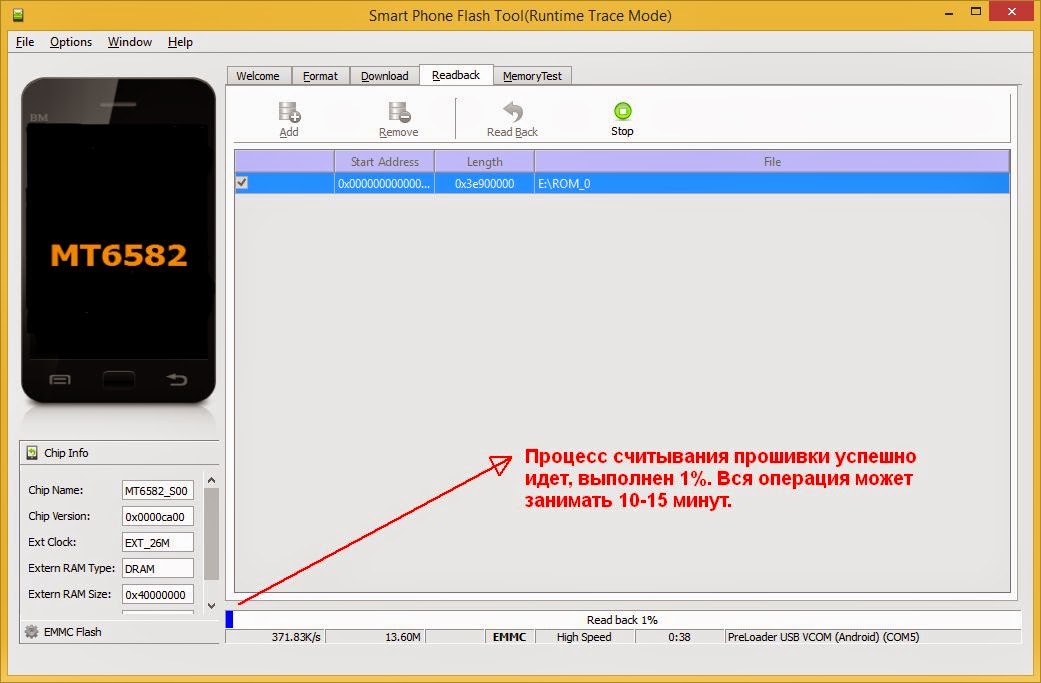
Телефоны с кирпичом, которые не включаются или не загружаются в режим восстановления, можно легко разблокировать с помощью этого инструмента, другие функции, такие как очистка пользовательских данных, сброс и форматирование устройства на основе MTK, также могут быть выполнены с помощью инструмента SP.
Начните, следуя пошаговым инструкциям, которые я предоставил ниже.
Как прошить / восстановить телефон Android с помощью SP Flash Tool
Требование • ПК.• USB-кабель для передачи данных.
• Установите последнюю версию программного обеспечения SP Flash Tool.
• Установите драйвер VCOM на ПК — загрузите драйверы здесь.
• Телефон, который вы хотите прошить.
• Файл для прошивки — Загрузите Gionee — Tecno — Infinix — Прошивка
• Уровень сложности — средний. Процедура
1. Выключите телефон, который вы хотите прошить (если аккумулятор несъемный), извлеките аккумулятор и вставьте его обратно (если аккумулятор съемный), но не нажимайте кнопку загрузки / включения. Также убедитесь, что в телефоне есть отформатированная SD-карта (если у нее есть слот для SD-карты).
Также убедитесь, что в телефоне есть отформатированная SD-карта (если у нее есть слот для SD-карты).
2. Запустите SP Flash Tool от имени администратора
.3. Перейдите в верхний правый угол и нажмите Scatter-Loading
. 4. В появившемся окне вы перейдете к папке, в которой вы сохранили свой scatter-файл, и выберите его. (Scatter File — это текстовый файл с расширением .txt и словом «Scatter» в его названии).5. В SP Flash tool должен появиться список с отмеченными флажками (PRELOADER, MBR, EBR1, UBOOT и т. Д.))
6. Снимите галочку напротив любого элемента, который вы не хотите прошивать (если вы забыли свой пароль телефона, вы можете легко стереть свои данные, отметив «USRDATA» внизу).7. Чтобы вручную добавить элемент, который не отмечен автоматически после загрузки Scatter-файла, выполните следующие действия. Установите флажок перед этим элементом, дважды щелкните его местоположение и выберите соответствующий файл во всплывающем окне.
8. Когда вы отметили все файлы, которые хотите прошить, нажмите «Загрузить» или нажмите CTRL + D.
9. На этом этапе все опции будут исключены из списка, кроме кнопки остановки.
10. Подключите телефон через USB-кабель (с батареей внутри).
11. Внизу справа начнет работать индикатор выполнения.
12. Не прерывайте процесс.
13. Подождите, пока не получите сообщение об успехе (зеленый цикл с OK)
14. Отсоедините телефон от USB-кабеля, извлеките аккумулятор на 10 секунд (если он съемный), снова вставьте аккумулятор и включите телефон.
15. Наконец, перейдите в режим восстановления и выполните сброс настроек до заводских, чтобы сбросить любую ошибку.
Поздравляю !!
Поделись этим
Как прошить прошивку с помощью SP Flash Tool
Инициатива Android от Google Inc. — это своего рода революция в мире смартфонов. До Android в секторе смартфонов преобладало меньшее количество функциональных телефонов, и большинство людей не могли получить доступ к Интернету, используя эти функциональные телефоны.Но с появлением смартфонов каждый человек теперь получает возможность доступа в Интернет.
Mediatek — китайский производитель чипсетов, который производит мощные чипсеты для смартфонов по доступным ценам. Большинство производителей смартфонов используют наборы микросхем Mediatek для производства бюджетных устройств, предназначенных для массового потребителя. Но, как обычно, производители ограничивают доступ к чипсетам, но с ними можно поиграться, если знаете, насколько это просто.
Итак, мы должны сообщить вам, как прошивать прошивки и образы на любом устройстве Mediatek за несколько простых шагов.Это руководство поможет вам установить стандартные прошивки, образы для восстановления и многое другое с помощью универсального инструмента для прошивки, который называется SP Flash Tool. Итак, без дальнейших задержек, просто приступайте к процессу.
ВНИМАНИЕ!Гарантия на ваше устройство может быть аннулирована, если вы будете следовать процедурам, приведенным на этой странице.
Вы несете ответственность только за свое устройство. Мы не несем ответственности в случае повреждения вашего устройства и / или его компонентов.
РУКОВОДСТВО: УСТАНОВКА ПРОГРАММНОГО ОБЕСПЕЧЕНИЯ НА УСТРОЙСТВАХ MEDIATEK С ПОМОЩЬЮ SP FLASH TOOLПеред тем, как приступить к выполнению приведенных ниже инструкций, убедитесь, что ваше устройство Android заряжено должным образом — не менее 50% заряда аккумулятора устройства.
ШАГ 0: ПРОВЕРЬТЕ МОДЕЛЬ УСТРОЙСТВА №Чтобы убедиться, что этот процесс идеально подходит для вас, убедитесь, что используемая вами прошивка специально предназначена для вашего устройства. Не экспериментируйте с прошивками, которые не предназначены для вашего устройства, это может привести к мягкому или твердому кирпичу в худшем случае.
ШАГ 1. РЕЗЕРВНОЕ КОПИРОВАНИЕ УСТРОЙСТВАСделайте резервную копию важных данных и прочего, прежде чем начинать играть здесь, так как есть вероятность, что вы можете потерять свои приложения и данные приложений (настройки приложений, ход игры и т. Д.), а в редких случаях и файлы во внутренней памяти.
Чтобы получить помощь по резервному копированию и восстановлению, посетите нашу эксклюзивную страницу по ссылке справа ниже.
► РУКОВОДСТВО ПО РЕЗЕРВНОМУ ВОССТАНОВЛЕНИЮ И ВОССТАНОВЛЕНИЮ ANDROID: ПРИЛОЖЕНИЯ И СОВЕТЫ
ШАГ 2: УСТАНОВИТЕ ПОСЛЕДНИЙ ДРАЙВЕРУ вас должен быть установлен соответствующий и работающий драйвер на вашем компьютере с Windows, чтобы иметь возможность успешно прошивать прошивки на вашем устройстве.
Вы можете использовать драйверы устройств, предоставленные производителем вашего устройства, или вы можете перейти по ссылке ниже, чтобы установить драйверы для любого устройства, использующего PDANET.
► УСТАНОВИТЕ ДРАЙВЕРЫ НА ЛЮБОЙ ТЕЛЕФОН С ПОМОЩЬЮ PDANET
ШАГ 3: ИНСТРУКЦИИ ПО УСТАНОВКЕ СКАЧАТЬЗагрузите файл, указанный ниже, перенесите его в отдельную папку на телефоне и запомните местоположение.
ФАЙЛ ПРОШИВКИЗагрузите файл прошивки, предназначенный для вашего устройства, с проверенных форумов разработчиков и сайтов разработчиков. Не загружайте прошивку, если вы не уверены в совместимости прошивки с вашим устройством.
ИНСТРУМЕНТ ДЛЯ ВСПЫШКИ SPСКАЧАТЬ ССЫЛКУ | Имя файла: SP_Flash_Tool.rar (4,4 МБ)
ФАЙЛ РАССЕЯНИЯА вот и сложная часть !!!
Scatter-файл — это просто текстовый файл, содержащий структуру таблицы разделов вашего устройства. Этот файл является ключевым для инструмента SP Flash, поскольку файл разброса определяет начальный и конечный адрес раздела, который полезен для прошивки файла образа.
Обычно scatter-файл поставляется вместе с файлом прошивки, который выглядит как MTXXXX_Android_scatter_emmc.txt или что-то в этом роде, где XXXX обозначает модель набора микросхем. Если он недоступен в пакете прошивки, загрузите его из других источников, но убедитесь, что он предназначен только для вашего устройства.
ПОШАГОВОЕ РУКОВОДСТВОВажное примечание: Сделайте резервную копию важных файлов, хранящихся на внутренней SD-карте вашего устройства, так как весь телефон будет очищен в конце процесса. Вы же не хотите форматировать личные файлы, верно?
- Распакуйте / распакуйте файл SP Flash Tool, SP_Flash_Tool.rar на вашем компьютере (желательно с использованием бесплатного программного обеспечения 7-zip), чтобы получить файлы, похожие на снимок экрана ниже:
- Извлеките / разархивируйте файл прошивки на вашем компьютере (желательно с помощью бесплатного программного обеспечения 7-zip), чтобы получить кучу файлов изображений, которые включают все необходимые изображения для прошивки на вашем устройстве.
- Загрузите файл Scatter и поместите его в ту же папку, в которую вы извлекли пакет прошивки. Таким образом, у вас будут следующие файлы в папке:
└ Примечание: Файл Scatter содержит значения таблицы разделов вашего устройства, поэтому не вмешивайтесь и не изменяйте файл Scatter, что может привести к поломке вашего устройства. - Подготовьте телефон:
- Включить отладку по USB : Откройте настройки телефона »выберите Параметры разработчика» Установите флажок «Отладка по USB» (в разделе «Отладка»).
- Подключите телефон к ПК с помощью USB-кабеля, и если на телефоне появится всплывающий экран с просьбой разрешить отладку по USB для компьютера, убедитесь, что поставили флажок в поле и коснитесь ОК.
- Дважды щелкните / запустите Flash_tool.exe из извлеченного ПАКЕТА ИНСТРУМЕНТОВ SP. Теперь откроется диалоговое окно с именем Smart Phone Flash Tool (Runtime Trace Mode) , которое выглядит примерно так:
- Теперь нажмите кнопку Scatter-Loading слева и перейдите к загруженному вами файлу MTXXXX_Android_scatter_emmc.txt .
- Теперь все применимые изображения в инструменте отмечены автоматически. Теперь нажмите кнопку загрузки вверху, вы можете увидеть окно с предупреждением: Не все изображения загружены. Игнорируйте его, нажав Да , поскольку это предупреждение появляется, когда на вашем устройстве нет раздела, определенного в инструменте. (Это безвредно, если вы не вмешивались в scatter-файл)
- Теперь вы увидите статус Поиск внизу. Теперь выключите телефон, выньте аккумулятор один раз и снова вставьте его. Затем подключите телефон к ПК (не включая).
- Теперь прошивка автоматически прошивается в телефон, и вы увидите, как перед вашими глазами катится множество индикаторов выполнения, что является хорошим знаком.
- Когда все будет завершено, вы увидите зеленый кружок с надписью Download OK , указывающий, что все прошло нормально. Теперь отключите телефон и перезагрузитесь.
- Первая загрузка обычно занимает некоторое время, и вы не паникуете, даже если вашему устройству требуется более 5–10 минут для начальной загрузки.
Вот и все, вы успешно установили прошивку на свое устройство. Если вам нужна помощь по этому поводу, не стесняйтесь спрашивать нас в комментариях ниже.
ОБРАТНАЯ СВЯЗЬ!
Прошить прошивку на вашем устройстве Mediatek было просто, не так ли?
Всего несколько щелчков мышью, и вы сможете попробовать различные прошивки на вашем устройстве.Красиво, не правда ли?
Приветствуем ваши предложения и вопросы!
Теперь легко обойти аутентификацию MediaTek SP Flash Tool
Устройства с наборами микросхем MediaTek имеют BROM (загрузочную постоянную память), которая обычно загружает исполняемый файл предварительного загрузчика и впоследствии загружает систему Android, но также имеет альтернативный режим загрузки, известный как Режим загрузки. Он предназначен исключительно для обслуживания OEM и может использоваться для разблокировки устройства, как и Qualcomm Emergency Download Mode (EDL).Фирменная программа, созданная MediaTek, под названием «SP Flash Tool» может использовать этот интерфейс для принудительной прошивки системного программного обеспечения на устройстве. Поскольку режим низкоуровневой загрузки фактически обеспечивает полный контроль над хранилищем устройства, многие OEM-производители, включая Xiaomi и Realme, начали запутывать процесс перепрограммирования. Из-за этой практики прошивка прошивки в режиме загрузки может выполняться только с помощью подписанной программы «Агент загрузки», которая была авторизована соответствующим OEM-производителем, что по сути означает, что вы не можете прошить или разблокировать свой собственный смартфон, если у вас нет разрешения от производитель устройства .
Что ж, фантастическое сообщество разработчиков XDA снова пришло на помощь. На основе эксплойта загрузочного ПЗУ, первоначально обнаруженного старшим членом XDA xyz`, разработчики Dinolek и k4y0z придумали общий метод обхода, который совместим с широким спектром устройств на базе MediaTek, которые в противном случае потребовали бы аутентификации при перепрошивке. Метод, который использует полезные нагрузки эксплойтов, специфичных для SoC, перехватывает запросы предварительной прошивки, сделанные SP Flash Tool, и принудительно устанавливает значения двух важных параметров («Аутентификация последовательного канала» и «Аутентификация агента загрузки») как ложные по порядку. чтобы продолжить процесс прошивки без авторизации.
Обход аутентификации SP Flash Tool
Важно отметить, что полезные данные эксплойта требуют специально настроенного драйвера USB для успешного перехвата. Если вы работаете в Windows, вам необходимо установить драйвер фильтра на основе libusb, чтобы переопределить набор драйверов по умолчанию. Пользователи Linux, с другой стороны, должны применить к ядру определенный патч. Если вы не хотите трогать свою основную операционную систему, вы можете использовать FireISO — загрузочный ISO-образ GNU / Linux, разработанный специально для этой цели.
Когда дело доходит до доступа к режиму загрузки MediaTek, вам просто нужно выключить целевое устройство, удерживать кнопку увеличения громкости (уменьшение громкости для телефонов Xiaomi) и подключить телефон к компьютеру. Вы должны увидеть новое последовательное устройство, указанное в Диспетчере устройств (Windows) или в выводе dmesg | grep usb (Linux).
На этом этапе выполните этот простой 5-шаговый процесс, чтобы отключить защиту bootrom:
- Загрузите и установите Python. Пользователи Windows должны выбрать «Добавить Python X.X в ПУТЬ »при появлении запроса.
- Установите необходимые зависимости с помощью
pip:pip install pyusb pyserial json5 - Загрузите утилиту обхода.
- Распакуйте архив, запустите утилиту и подключите телефон в режиме загрузки MediaTek. В конце журнала вы должны получить «Защита отключена».
- Windows:
python main.py - Linux:
./main.py
- Windows:
- После этого, не отключая телефон, запустите SP Flash Tool в режиме соединения UART.
И все! Процедура аутентификации пропущена, и теперь вы готовы прошить / разблокировать телефон. Если кто-то более опытный хочет пойти дальше, он может прошить измененную резервную копию раздела, чтобы восстановить испорченный IMEI, но это выходит за рамки данной статьи.
Какие SoC MediaTek поддерживаются этим методом?
Список SoC, которые в настоящее время поддерживаются, можно найти ниже. Теоретически метод обхода работает таким же образом на других наборах микросхем MediaTek, но кому-то нужно сначала закодировать подходящую полезную нагрузку, чтобы отключить процедуру защиты bootrom.
Список поддерживаемых SoCs
- mt6261
- mt6572
- mt6580
- mt6582
- mt6735
- mt6737
- mt6739
- mt6755
- mt6757
- mt6761
- mt6763
- mt6765
- mt6768
- mt6771
- mt6785
- mt6799
- mt6873
- mt8127
- mt8163
- mt8173
- mt8695
Заключение
Если вы помните, MediaTek был опасен для чипсетов год назад активно используется хакерами для получения root-доступа.Учитывая это, неизвестно, почему тайваньская компания по разработке микросхем до сих пор не исправила в своих наборах микросхем недостаток, позволяющий нарушить цепочку доверия при перепрошивке. Хотя мы видели только положительную сторону ситуации, с точки зрения безопасности она становится еще хуже, если учесть сотни менее известных моделей устройств, использующих эти чипы MediaTek.
Есть еще один аспект ситуации с точки зрения сообщества кастомных разработчиков, интересы которого мы представляем.Большинство устройств MediaTek представляют собой неустойчивое сочетание того, что легко восстановить и что трудно восстановить. Вдобавок к этому требование принудительной авторизации действительно ограничивает для них потенциал развития вторичного рынка. Метод обхода — не что иное, как проблеск надежды для владельцев устройств MediaTek, которые просто хотят избавиться от хлопот, связанных с отключением от моддинга.
Тем, кто заинтересован в изучении кодовой базы метода обхода, следует взглянуть на ссылку GitHub ниже.Вы также можете взаимодействовать с разработчиками, посетив ветку обсуждения.
MediaTek SP Flash Tool Обход аутентификации GitHub Repo
Загрузить SP Flash Tool (все версии)
Здесь вы можете загрузить последнюю версию SP Flash Tool v5.1952 для устройств MediaTek, а также старые версии приложения. SP Flash Tool (Smart Phone Flash Tool) доступен только для платформ Windows и Linux. Вы можете использовать это программное обеспечение для выполнения различных задач на поддерживаемых телефонах MediaTek (MTK), таких как обновление и прошивка обновлений, установка пользовательских ПЗУ, корневых пакетов, пользовательское восстановление и т. Д.Если у вас когда-либо было устройство Samsung, вы бы знали и использовали инструмент Odin — рассматривайте этот SP Flash Tool как Odin для телефонов MediaTek. Ниже приведены ссылки для быстрой загрузки всех версий SP Flash Tool.
Flash Tool не может работать должным образом, если у вас не установлены соответствующие драйверы, поэтому, прежде чем фактически приступить к использованию этого программного обеспечения, прочтите, как вы можете установить драйверы MediaTek VCOM USB. Кроме того, Smart Phone Flash Tool в настоящее время поддерживает Windows и Linux, поэтому, если вы работаете на Mac, вам придется использовать виртуальную машину.Вы также можете использовать SP Flash Tool для удаления FRP (защиты от сброса к заводским настройкам) с вашего телефона или установки загрузочного файла.
SP Flash Tool — Характеристики:
SP Flash Tool может показаться простой программой для прошивки файлов на телефоне MediaTek (MTK) Android. Однако это намного мощнее, чем просто это. По большей части, это один из немногих доступных инструментов, которые могут обнаруживать любое устройство с чипсетом MediaTek на нем. Вот некоторые особенности SmartPhone Flash Tool:
Flash Stock ROM / Пользовательский ROM
Вы можете установить стандартную прошивку или пользовательское ПЗУ на любое устройство с набором микросхем MediaTek, если у вас есть совместимый scatter-файл .Это позволяет очень легко обновить или понизить версию программного обеспечения Android.
Восстановление прошивки
Не только прошивка, вы также можете прошить кастомное рекавери, например TWRP, на любом телефоне MTK. Вам необходимо добавить recovery.img и соответствующий scatter-файл в SP Flash Tool.
Исправить кирпичный телефон Android
Вы блокировали свое устройство при попытке получить root-доступ? Вы можете легко разблокировать устройство MTK, прошив файл стандартной прошивки.
Расширенный тест памяти
SP Flash Tool может запустить расширенный тест памяти на вашем устройстве, чтобы проверить наличие оперативной памяти во внешней памяти и флэш-памяти NAND.
Параметры чтения / записи
Если вам нужно изменить функции чтения / записи на вашем устройстве с помощью одноразового программирования (OTP), вы можете установить параметры с помощью этого инструмента.
Устройство форматирования / аппаратного сброса
Вам нужно выполнить полную перезагрузку устройства MTK? Вы можете легко восстановить заводские настройки и стереть данные с устройства с помощью SP Flash Tool.Просто загрузите файл разброса в инструмент и запустите его на своем устройстве, подключенном к компьютеру. Это сотрет все на вашем устройстве.
Загрузить SP Flash Tool (старые / все версии):
Вы можете загрузить Smart Phone Flash Tool (старую / все версии) из списка ниже. У нас есть последняя версия этого инструмента для Windows и Linux. Для старых версий вы можете скачать их из списка.
SP Flash Tool для Windows:
Имя файла: SP_Flash_Tool_v5.1952_Win.zip
Размер: 60.7 MB
Совместимость: Windows
Драйверы: MediaTek USB VCOM Drivers
Разработчик: MediaTek Inc.
SP Flash Tool для Linux:
Имя файла: SP_Flash_Tool_v5.1952_Linux.zip
Размер: 68,3 МБ
Совместимость: Linux
Разработчик: MediaTek Inc.
| Версия | Скачать |
| SP_Flash_Tool_v5.1620_Linux_64bit.zip | Скачать |
| SP_Flash_Tool_v5.1916_Linux.zip | Скачать |
| SP_Flash_Tool_v5.1944_Linux.zip | |
| Загрузить |
Загрузить драйверы SP Flash Tool
Если вы не можете правильно увидеть свое устройство в SP Flash Tool, это означает, что у вас не установлены соответствующие драйверы USB.SP Flash Tool поддерживает только телефоны, работающие на чипсетах MediaTek, поэтому вам потребуются правильные драйверы, разработанные производителем. Для вашего устройства необходимы два основных драйвера:
.SP Flash Tool лучше всего совместим с установленным драйвером Android CDC. Однако, если вы по-прежнему не можете подключить свое устройство Android к ПК, загрузите и установите драйверы MediaTek Preloader (ссылка выше).
Требования:
Вот список требований, которые необходимо выполнить перед использованием SP Flash Tool:
- ПК с Windows — настольный компьютер или ноутбук
- USB-кабель
- Драйверы MediaTek USB VCOM
- Scatter-файл
- Файлы прошивки
- Резервное копирование вашего телефона
Важно сделать резервную копию вашего устройства Android, потому что ваш телефон будет стерся в процессе установки прошивки.
Как установить прошивку с помощью SP Flash Tool
Вот руководство по использованию SP Flash Tool и установке прошивки на любое MTK-совместимое устройство. Это общее руководство для всех устройств MediaTek, поэтому некоторые имена файлов и шаги будут отличаться для вашей модели устройства.
Шаг 1 — Загрузите файл прошивки / стандартное ПЗУ, которое вы хотите установить на свое устройство.
Шаг 2 — Извлеките файл ROM в любое место на вашем компьютере.
Шаг 3 — Загрузите SP Flash Tool и распакуйте его на свой компьютер.
Шаг 4 — Среди извлеченных файлов откройте файл flash_tool.exe , чтобы запустить инструмент.
Шаг 5 — Внутри инструмента нажмите кнопку «Выбрать» для Scatter-loading File .
Шаг 6 — Этот scatter-файл TXT можно найти среди извлеченных файлов ROM прошивки.
Шаг 7 — В списке файлов для прошивки снимите флажок «Preloader».Если вы загрузите на телефон файл preloader.bin , он может заблокировать ваше устройство.
Шаг 8 — Нажмите кнопку «Загрузить», чтобы начать процесс перепрограммирования. Эта опция загрузит файлы прошивки в SP Flash Tool.
Шаг 9 — Выключите устройство MTK. Теперь подключите его к компьютеру с помощью кабеля USB. После подключения нажмите и удерживайте клавиши уменьшения громкости или увеличения громкости , чтобы инструмент обнаружил ваше устройство.
Шаг 10 — Теперь начнется процесс прошивки.
Шаг 11 — По завершении на экране появится большая зеленая галочка.
Шаг 12 — Теперь вы можете безопасно закрыть SP Flash Tool и отсоединить телефон от USB-кабеля.
SP Flash Tool на GNU / Linux [rigacci.org]
SP flash tool — это приложение, которое в основном помогает вам установить прошивок на стандартные ПЗУ , пользовательские ПЗУ , кастомное восстановление , и т. Д.на Android-устройствах на базе чипсетов MTK . Он также может исправить некоторые крайние случаи блокировки устройств, возникающие во время обновления прошивки и т. Д. SmartPhone FlashTool работает со смартфонами MediaTek Android (на базе MTK ). Вы можете скачать исполняемый файл с домашней страницы .
Программное обеспечение проприетарное и с закрытым исходным кодом , оно распространяется для двух платформ: MS-Windows и GNU / Linux .
Модель USB Abstract Control
Смартфон MTK Android, когда отключен от питания , открывает доступ к USB-устройству после подключения к USB-порту хоста GNU / Linux:
usb 2-2.2: новое полноскоростное USB-устройство номер 5 с использованием ehci-pci usb 2-2.2: найдено новое USB-устройство, idVendor = 0e8d, idProduct = 0003, bcdDevice = 1.00 usb 2-2.2: Новые строки USB-устройства: Mfr = 0, Product = 0, SerialNumber = 0 cdc_acm 2-2.2: 1.0: ttyACM0: USB-устройство ACM usbcore: зарегистрирован новый драйвер интерфейса cdc_acm cdc_acm: Драйвер абстрактной модели управления USB для USB-модемов и адаптеров ISDN. usbcore: зарегистрирован новый драйвер интерфейса usbserial_generic usbserial: поддержка последовательного порта USB, зарегистрированная для универсального usbcore: зарегистрирован новый параметр драйвера интерфейса usbserial: Поддержка последовательного порта USB зарегистрирована для модема GSM (1 порт)
Обычный рабочий процесс с SP Flash Tool заключается в том, чтобы инициировал требуемую операцию ( Download или Readback ) с отсоединенным USB-кабелем .Затем вы подключите USB-порт, и SP Flash Tool обнаружит устройство , выполнив операцию.
Точечный файл
Для выполнения загрузки (прошивки) и чтения (резервного копирования) разделов с помощью SP Flash Tool вам понадобится scatter-файл , специально написанный для вашего устройства. См. Этот параграф для получения дополнительной информации: Разделы Android — Файл разброса.
MTK Droid Tools
Наиболее распространенным способом создания файла разброса было использование MTK Droid Tools , проприетарного программного обеспечения, предназначенного только для MS-Windows.Похоже, что софт больше не работает с Android 5.0 Lollipop и новее. Последняя версия MTK Droid Tools — это версия 2.5.3 , выпущенная в 2014 году.
Похоже, что программа работает через ADB ( Android Debug Bridge ), поэтому для этого требуется, чтобы телефон был запущен и работал под управлением операционной системы, и чтобы на нем была включена отладка USB . При использовании моста ADB не должны требоваться драйверы MTK VCOM, но для этого требуются ADB Windows Drivers .Также кажется, что MTK Droid Tool требует root-доступа на телефоне для выполнения всех своих функций.
MTK Droid Tools действительно работает в GNU / Linux с использованием программного обеспечения для совместимости с Wine , но не может получить доступ к USB-порту , как это требуется, поэтому бесполезен . Некоторые люди сообщили, что могут использовать программу в полной среде виртуализации GNU / Linux (например, VirtualBox).
Коробка чудес
Найдите в сети скаттер-файл
Другой способ получить файл разброса для вашего устройства Android — это поискать в Интернете для стандартного ПЗУ или нестандартного ПЗУ для вашей точной модели.Эти ПЗУ обычно используются в виде архивов, содержащих различные файлы изображений и scatter-файл, который можно использовать для обратной передачи изображений на телефон (с помощью SP Flash Tool). Однако, , вы должны быть очень осторожны, , прежде чем использовать scatter-файл для прошивки вашего устройства; вы должны проверить как минимум вывод команды cat / proc / partitions , чтобы убедиться, что начальный адрес и размер совпадают. Прочтите эту страницу: Проверка разделов в командной строке.
Скачать
Загрузка — это операция перепрограммирования памяти устройства содержимым файла, который у вас есть на ПК.Вы должны предоставить файл разброса , и программа будет искать в одном каталоге все файлы изображений , на которые она ссылается.
| Только загрузка | Вы должны выбрать эту опцию, если вы прошиваете отдельные разделы , например рекавери только . |
|---|---|
| Обновление микропрограммы | Это будет попытаться сохранить ваши приложения , данные и носители во время прошивки микропрограммы. |
| Форматировать все + Загрузить | Вы должны предоставить все разделы для восстановления, и все флажки должны быть отмечены.Если вы попытаетесь отменить выбор одного раздела, вы не сможете выполнить форматирование перед прошивкой. |
Проблема: попытка синхронизации с целью …
Вы можете столкнуться с проблемой в GNU / Linux: при попытке выполнить операцию Download или Readback вы увидите красную полосу внизу экрана, но фактически операция не начинается. Синий индикатор выполнения не запускается вообще или зависает через несколько секунд.На консоли, на которой вы запустили программу, вы можете прочитать следующие сообщения:
получается порт USB. имя пути (/ dev / ttyACM0), имя порта (/ dev / ttyACM0) Обнаружен порт USB: / dev / ttyACM0 BROM подключен Загрузка и подключение к DA ... подключить конечный каскад DA: 2, включить DRAM в 1-м DA: 0 COM-порт открыт. Пытается синхронизироваться с целью ...
Если вы подождете достаточно времени, в диалоговом окне отобразится ошибка : :
ОШИБКА: S_FT_DA_NO_RESPONSE (4001) DA не отправил данные ответа FlashTool!
Убедитесь, что у вас установлен пакет modemmanager ; в этом случае он может мешать работе устройства / dev / ttyACM0 , препятствуя правильной работе SP Flash Tool.Мешающий процесс порожден D-Bus , поэтому самым быстрым решением является полное удаление пакета. В дистрибутиве Debian вы можете просто выполнить:
dpkg --purge modemmanager
ModemManager обычно требуется, если вы хотите использовать коммутируемые модемы (интернет-ключи, мобильные телефоны и т. Д.), Подключенные через порт USB.
В качестве альтернативы вы можете просто остановить или даже отключить (предотвращая запуск в будущем) службы:
systemctl stop ModemManager.услуга systemctl отключить ModemManager.service systemctl status ModemManager.service
Проблема: PMT поменяли на ПЗУ
PMT заменен на ПЗУ; его нужно скачать. Выберите сцену «Форматировать все + Загрузить» и повторите попытку
Проблема может возникнуть, если вы попытаетесь загрузить (прошить) раздел, используя файл разброса , который отличается от от того, который использовался во время считывания .
Ссылки в Интернете
документ / appunti / android / sp_flash_tool.txt · Последнее изменение: 17.01.2020, 16:12, автор: niccolo
Загрузить SP Flash Tool для Windows / Linux [Все версии]
Smartphone Flash Tool — это программное обеспечение / приложение для пользователей Windows и Linux, которое позволяет им выполнять различные функции на своих устройствах Android. Инструмент SP Flash позволяет своим пользователям установить ClockworkMod ( CWM ) Recovery, восстановление Team Win Recovery Project ( TWRP ) и позволяет им прошивать пользовательские ПЗУ и стандартные ПЗУ на свои устройства.SP Flash Tool разработан и разработан Mediatek inc. Он здесь уже довольно давно. Если на вашем телефоне MTK Android установлен аппаратный модуль, SP Tools — единственный способ прошить стандартные телефоны Rom и Unbrick MTK Android.
SP Flash Tool последняя версия 2021
Установка SP flash tool ничем не отличается от установки любого другого программного обеспечения Windows или Linux. Просто скачайте установщик и установите его в обычном режиме.
Известно, чтоSP Flash Tool содержит множество различных опций и функций.Когда дело доходит до многофункциональности, приложение оставляет позади всех своих конкурентов. Он предлагает широкий спектр функций и настроек, и пользователи Android никогда не могут получить достаточное количество функций и регулярно использовать приложение для проведения различных видов экспериментов.
В любом случае, давайте обсудим некоторые из основных и наиболее заметных функций SP Flash Tool.
Smart Phone Flash Tool Скачать для Windows
Windows 10 / Windows 10 (32 × 64 бит) / Windows 7 / Windows 7 (32 × 64 бит) / Windows 8.1 / Windows 8.1 (32 x 64 бит) / Windows 8 / Windows 8 (32 x 64 бит) / Windows View / Windows Panorama (32 x 64 бит) / Windows XP / Windows XP (32 x 64 бит)
Smart Phone Flash Tool Скачать для Linux
Как прошить стандартный ПЗУ с помощью Sp Flash Tool [Видеоурок]
Flash Custom Recovery:
SP Flash Tool позволяет своим пользователям использовать систему Flash и настраиваемое восстановление (также известное как восстановление CWM или TWRP) на их устройства Android на базе MTK. Процедура довольно проста.И, в отличие от других приложений, вероятность того, что приложение выйдет из строя или возникнет какие-либо ошибки во время процесса, очень низка.
Flash Stock (OR) Пользовательский ROM:
Вы можете использовать инструмент SP Flash для прошивки пользовательской или стандартной прошивки ROM на вашем устройстве. Еще раз мы должны напомнить вам, что ваше устройство должно быть устройством на базе MTK, чтобы приложение работало. В любом случае, эта функция очень удобна, если вы перепрограммировали не ту комнату и хотите вернуться к стандартному ПЗУ. Это также спасение для устройств, которые были заблокированы во время процедуры перепрошивки.
Отформатируйте устройство:
Если вы по какой-то причине хотите отформатировать свое устройство Android или планшет, вы можете подключить свое устройство к компьютеру и отформатировать его с помощью приложения. Вы также можете использовать приложение для полной перезагрузки устройства или, простыми словами, восстановить его до заводских настроек (не программный сброс). Для этого варианта вам также необходимо иметь Android-устройство на базе MTK.
Тестовая память вашего устройства:
Если вы не уверены в объеме ОЗУ, доступном на вашем устройстве Android, или просто думаете, что ваш Android может показывать неправильный объем ОЗУ, вы можете использовать SP Flash Tool, чтобы проверить фактический объем ОЗУ на вашем устройстве и проясни свои сомнения.Вы также можете проверить NAND Flash на своем телефоне или планшете Android с помощью SP Flash Tool.
Дополнительно
Если вы столкнетесь с какой-либо ошибкой при загрузке Flash Tool Download или при использовании инструмента MTK Smartphone Flash или сомневаетесь в использовании инструмента SP Flash, оставьте комментарий здесь. Мы постараемся решить все ваши проблемы, ответив в кратчайшие сроки.
Подробнее:Загрузить SP Flash Tools [Все версии]
Загрузить SP Flash Tool для окон и Mac —SP Flash tool или Smartphone Flash tool — это утилита, которая позволяет пользователю прошивать или устанавливать стандартную прошивку на любой смартфон, работающий на Mediatek SoC .Последней версией инструмента SP Flash является V5.2036 , которая выпущена в SEP 2020 и доступна для загрузки.
Smart Phone Flash Tool Особенности
1.Flash Stock Rom:
Он позволяет прошивать прошивку на основе scatter на устройстве Android (на базе MTK). Это также позволяет вам перейти на более раннюю версию или обновить прошивку вашего устройства за несколько кликов.
2.Flash Recovery:
Позволяет прошивать пользовательское восстановление на ваше устройство на базе MTK. Просто добавьте файл разброса в инструмент SP Flash и найдите рекавери.img изображение и прошейте его.
3. Тест памяти:
Он позволяет пользователям проверять и проверять ОЗУ на внешней памяти и флэш-память NAND на устройстве.
4. Форматирование памяти:
вы можете отформатировать свой телефон одним щелчком мыши, просто загрузите Scatter и Click Format,
5. Выгрузить запас / прочитать назад —
вы можете прочитать весь Rom с помощью SP flash tool, и инструменты MTK,
Разработчики: Mediatek INC.
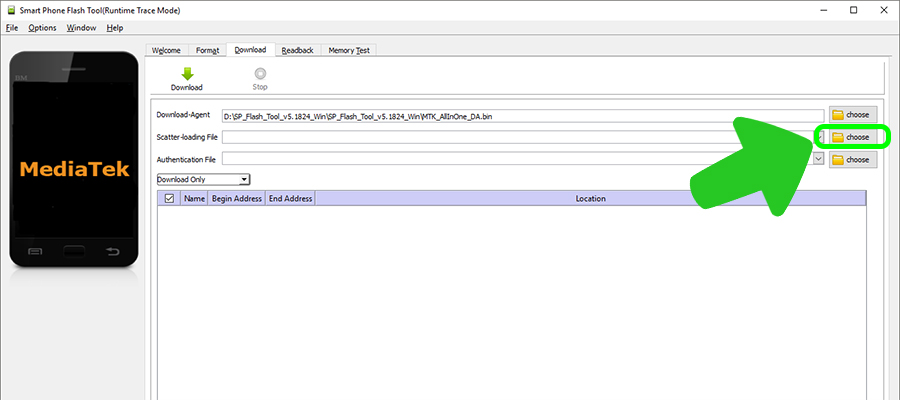
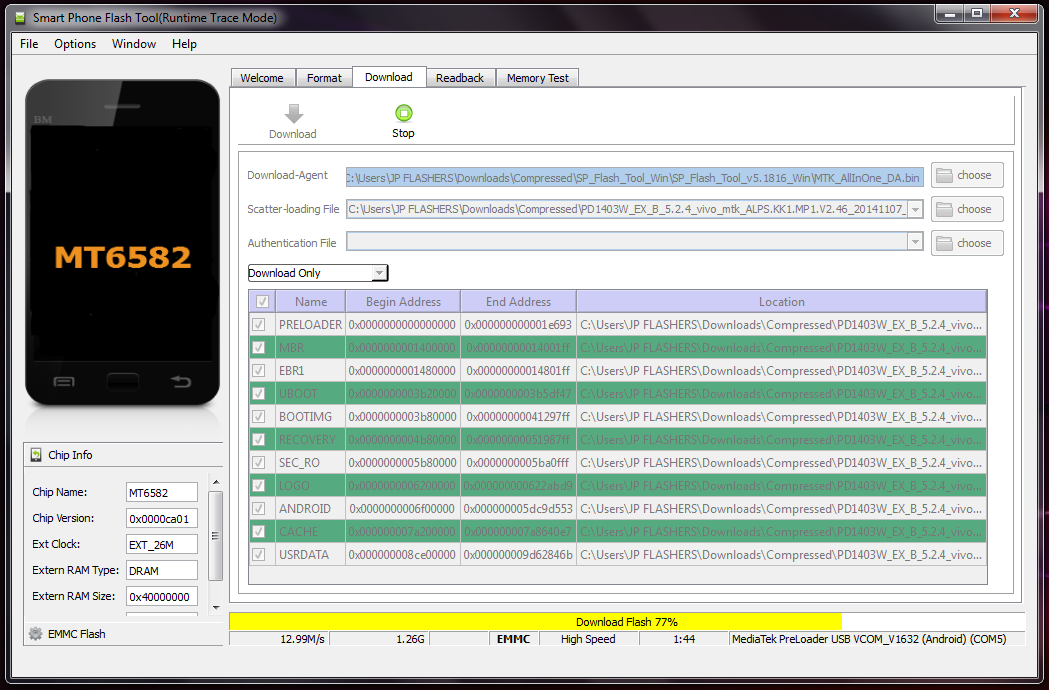
 Например в названии присутствует emmc, а телефон на самом деле с MTD флэш.
Например в названии присутствует emmc, а телефон на самом деле с MTD флэш.
 Игнорируйте это, нажав да поскольку это предупреждение появляется, когда на вашем устройстве нет раздела, определенного в инструменте. (Это безвредно, если вы не вмешивались в скаттер-файл)
Игнорируйте это, нажав да поскольку это предупреждение появляется, когда на вашем устройстве нет раздела, определенного в инструменте. (Это безвредно, если вы не вмешивались в скаттер-файл)